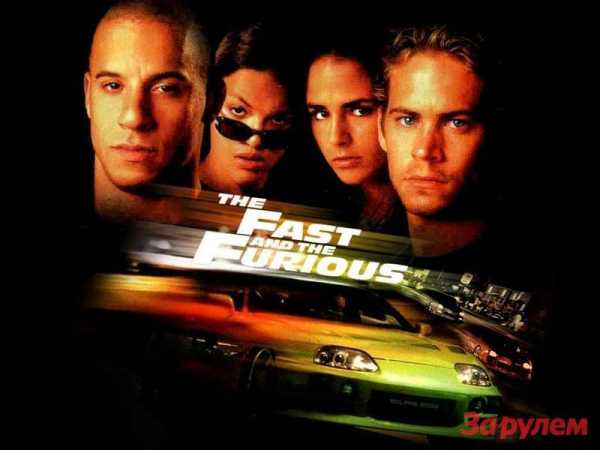Клавиша взаимодействия с автомобилем
Пять секретных кнопок автомобиля, о которых многие не знают — Российская газета
Подавляющее большинство водителей пользуется в салоне стандартным набором управляющих кнопок. Но в современном автомобиле имеются редко использующиеся клавиши, о назначении которых многие либо не догадываются, либо не вполне точно представляют, как такие элементы управления работают. Раскроем "загадки" таких устройств.
Клавиша Shift Lock Release
В панель селектора автоматизированной коробки передач, как правило, врезана небольшая клавиша или паз, который нередко бывает прикрыт пластиковой заглушкой. Назначение такого элемента - разблокировать селектор трансмиссии при выключенном двигателе.
Этот алгоритм может понадобиться, когда не удается запустить мотор, но вам необходимо выйти из режима Parking (для перемещения или буксировки автомобиля в случае его поломки или аварии).
В таком случае вы нажимаете кнопку (иногда для этого приходится применить жало ключа зажигания или отвертку), и не отпуская ее, переводите рычаг в нейтральное положение. После этого кнопка отпускается с тем, чтобы машину можно было перекатить или погрузить на эвакуатор на "нейтрали".
Кнопка сигнализации (Valet)
В различных моделях миниатюрные управляющие кнопки Valet намеренно маскируют при установке системы сигнализации. О местоположении "тайной" кнопки вы узнаете либо из мануала автомобиля, либо от дилера, который производил установку или от прежнего владельца, если машина подержанная. Обычно такие клавиши монтируют под передней панелью, под рулевой колонкой, в перчаточном ящике, под пепельницей или у рычага стояночного тормоза.
Такая кнопка понадобится, когда сработавшую сигнализацию не удается отключить с брелока-транспондера или когда последний сломался. Загвоздка состоит в том, что владелец должен знать алгоритм нажатий кнопки Valet.
Клавишу нужно утапливать несколько раз, выдерживая заданные паузы. Количество нажатий зависят от марки и настроек охранного оборудования. Чтобы отключить режим Valet на машине с заведенным мотором, через 10-15 секунд после пуска последнего нажимают и длительно удерживают эту потайную клавишу.
Кнопка отключения подушки безопасности
Наиболее часто отключают подушку безопасности переднего пассажира, если этот пассажир - маленький ребенок в детском кресле, беременная женщина или человек с заболеваниями опорно-двигательного аппарата.
Иногда передний "айрбег" принудительно отключают и тогда, когда человек - например фотограф, технический специалист и т.п. по роду деятельности должен ехать на переднем пассажирском кресле не пристегнутым. Во всех таких случаях из двух зол выбирают меньшее и отключают "айрбег", чтобы исключить его агрессивное воздействие в случае аварии.
Чтобы отключить правую фронтальную подушку безопасности, нужно разблокировать замок-переключатель в вещевом ящике или с правой стороны передней панели (в ее торце) с помощью жала ключа-брелока.
Для этого предварительно выключается зажигание, ключ вставляется в соответствующий паз деактивации подушки и проворачивается против часовой стрелки - в положение Off. Впрочем, на некоторых моделях, как правило премиального сегмента, "айрбег" отключается программно - через меню борткомпьютера. Есть и такие продвинутые автомобили, где "умная" электроника определяет присутствие на правом переднем кресле ребенка в детском кресле и деактивирует "айрбег" автоматически.
Кнопка открывания стекол и багажника
Далеко не все знают, что на большинстве современных моделей вы можете дистанционно открыть или закрыть все боковые стекла.
Такой алгоритм будет полезен, если вы хотите, например, проветрить салон, или обеспечить более громкое звучание автомобильной магнитолы. Для этого нужно нажать и в течение нескольких секунд удерживать клавишу разблокировки центрального замка.
В свою очередь после длительного удерживания клавиши открывания багажника на ключе-транспондере, крышка багажного отделения приподнимется на пару сантиметров, если даже ваш автомобиль не оборудован сервоприводом двери или крышки багажника.
Кнопка детского замка
Механизм блокировки замков задних дверей будет весьма полезен, если вы перевозите на заднем ряду маленьких детей. Для того, чтобы ваше чадо не смогло открыть дверь (например, во время движения), следует повернуть отверткой или жалом ключа зажигания фиксатор в торце двери.
В более дорогих моделях блокировка задних дверей включается автоматически - клавишами на подлокотнике двери водителя. Можно заблокировать как замок двери, так и открывание ее стекла. Активация и деактивация производится при запущенном двигателе. Когда такая электронная блокировка активна, задние двери можно открыть снаружи. Или, как вариант, это можно сделать через панель управления на двери водителя. При этом действующая настройка будет сохраняться даже после остановки двигателя.
Управление GTA 5 — GTA.com.ua
На странице представлено подробное управление GTA 5 на ПК с помощью мыши и клавиатуры, управление на Xbox One, Xbox 360, PlayStation 4, PlayStation 3.
ПК. Клавиатура
Интерфейс пользователя
P — Меню паузыHome — Меню Social Club
Enter — Принять
Escape/Backspace/Правая кнопка мыши — Отменить/назад
Колесико мыши вверх/Page Up — Приближение на карте
Колесико мыши вних/Page Down — Отдаление на карте
Левая кнопка мыши/Пробел/Enter — Пропустить ролик
Общие
Двигать мышь — ОбзорW/A/S/D — Вверх/Влево/Вниз/Вправо
Z — Отдаление радара
V — Смена ракурса
R — Кинематографическая камера/Фокусировка
M — Интерактивное меню
Управление машиной (эвакуатором), мотоциклом, велосипедом (байком), лодкой
A — рулить влевоD — рулить вправо
Пробел — Ручной тормоз/прыжок на велосипеде
W — Газ/крутить педали
S — Тормоз/задний тормоз велосипеда
Q — Передний тормоз велосипеда
CAPSLOCK — Передний тормоз велосипеда
C — Посмотреть назад
X — Присесть
Левая кнопка мыши (во время прицеливания) — Стрельба
Правая кнопка мыши — Прицелиться
CAPSLOCK — включить спецспособность персонажа
E — Сирена/клаксон
H — Фары
Н (удерживать) — Поднять/опустить верх (+ другие спецфункции)
Удерживать Q + двигать мышь — выбрать радио
Точка — След. радиостанция
Запятая — Пред. радиостанция
Кнопка "=" — Следующий трек
Кнопка "-" — Предыдущий трек
Колесико мыши вверх/TAB — След. оружие
L — Кинематографическое замедление
Левая кнопка "Shift" — наклон вперед
Правая кнопка "Ctrl" — наклон назад
Колесико вверх/вниз — Скорость показа каскадерских прыжков
Левая кнопка мыши (удерживать) — переключить управление транспорта/камерой
Показать «средний палец» — колесико мышки вперед + правая кнопка мыши
В воздушном транспорте (самолетом, вертолетом) и подлодках
W — Увеличить тягу воздушного транспортаS — Уменьшить тягу воздушного транспорта
Левая кнопка "Shift" — Подлодка - всплытие
Левая кнопка "Cntrl" — Подлодка - погружение
A — Подлодка - резко влево/ воздушный транспорт - влево
D — Подлодка - резко впарво/ воздушный транспорт - вправо
Кнопка "4" на цифровом блоке — Воздушный транспорт - наклон влево/ подлодка - поворот влево
Кнопка "6" на цифровом блоке — Воздушный транспорт - наклон вправо/ подлодка - поворот вправо
Кнопка "5" на цифровом блоке — Наклон назад
Кнопка "8" на цифровом блоке — Наклон вперед
G — Переключить оборудование для посадки
Правая кнопка мыши/пробел — Воздушный транспорт - стрелять
TAB — Меню выбора оружия
Кнопка "7" на цифровом блоке — Воздушный транспорт - целиться влево
Кнопка "9" на цифровом блоке — Воздушный транспорт - целиться вправо
E — Использовать крюк/вертикальный взлет
Insert — Вкл./выкл. камеру оружия
Пешком
Правая кнопка мыши — ПрицеливаниеЛевая кнопка мыши — Стрельба
Пробел — Прыжок
Левая кнопка "Shift" (удерживайте, чтобы бежать) — Ускорение
Левая кнопка "Cntrl" — Режим скрытности
Q — Спрятаться
F — Сесть в транспорт
G — Быстро бросить гранату/взорвать врывчатку
С — Посмотреть назад
E — Контекстное действие
CAPSLOCK — Спецспособность
Удерживайте TAB + двигайте мышь — Меню выбора оружия
Левая кнопка мыши — Рукопашный бой
R (с прицеливанием) — Удар рукой
Q (с прицеливанием) — Удар ногой
Пробел (с прицеливанием) — Уклонение с рукопашной
R (после уклонения) — Контрудар
R — перезарядка оружия
Правая кнопка мыши + колесико мыши вверх/кнопка ] — Приблизить прицел
Правая кнопка мыши + колесико мыши вверх/кнопка [ — Отдалить прицел
Правая кнопка мыши + E — Спецфункция оружия
Пробел + правая кнопка мыши (если в руках оружие) — Перекат в бою
Выбор персонажей
Удерживайте левую кнопку "Alt" + Двигайте мышь — Меню выбора персонажаУдерживайте F5 — Переключиться на Майкла
Удерживайте F6 — Переключиться на Франклина
Удерживайте F7 — Переключиться на Тревора
Удерживайте F8 — Переключиться на персонажа GTA: Online
Парашют
A — Двигаться влевоD — Двигаться вправо
W — Двигаться вперед
S — Двигаться назад
Q — Парашют - левый тормоз
E — Парашют - правый тормоз
Левая кнопка "Shift"/Q+E — Парашют - точная посадка
Левая кнопка мыши/F — Раскрыть парашют
F — Отцепить парашют
X — Парашют - дым
GTA: Online
Z — Инфо о сетевой игреB — Показывать на
T — Текстовое сообщение всем
Y — Текстовое сообщение команде
F9 — Бросить оружие
F10 — Бросить боеприпасы
Телефон
Курсор вверх/нажать на колесико мыши — АктивироватьКурсор вверх — Двигаться вверх/граница камеры
Курсор вниз — Двигаться вниз/фильтр камеры
Курсор влево — Двигаться влево
Курсор вправо — Двигаться вправо
Колесико мыши вверх — Телефон - прокрутка вперед
Колесико мыши вниз — Телефон - прокрутка назад
Enter/левая кнопка мыши — Телефон - выбор/звонок/фото
Backspace/правая кнопка мыши — Телефон - отменить/назад
Двигайте мышь — Двигать камеру
Колесико мыши — Отдаление камеры
E/Нажмите колесико мыши — Автопортрет (камера)
X — Изменить выражение лица (камера)
G — Вкл./выкл. решетку (камера)
F — Регулировка глубины резкости (камера)
L — Закрепить фокусировку (камера)
Кнопки выбора оружия
1 — Безоружный2 — Ближний бой
3 — Дробовик
4 — Тяжелое оружие
5 — Особое оружие
6 — Пистолет
7 — ПП
8 — Автомат
9 — Снайперская
Редактор Rockstar: режим режиссера
М — Меню режима режиссераЛевая кнопка "Ctrl" — Говорить
Capslock — Действие
Редактор Rockstar: запись
F1 — Начать записьF2 — Остановка записи
F3 — Отмена записи
Редактор Rockstar: временная шкала
ESC / Правая кнопка мыши — Переключить между временной шкалой и менюКолесико мыши — Управлять указателем воспроизведения
Кнопки W/S/A/D клавиши курсора — Двигаться по временной шкале
Левая кнопка "Cntrl" + X / Перетащить левой кнопкой мыши — Перетащить клип
Левая кнопка "Cntrl" + V / Enter / Левая кнопка мыши — Установить клип
Левая кнопка "Cntrl" + С — Копировать клип
Delete — Удалить клип
Удерживайте кнопку "Q" — Определить начало аудио или текста
Кнопка "[" / "]" — Обрезать клип вручную
Левый курсор / Правый курсор — Обрезать аудиоклип автоматически
Пробел — Прослушать аудиоклип
Пробел — Остановить прослушивание
Редактор Rockstar: редактирование клипа
Пробел — Запустить клипПробел — Поставить клип на паузу
Кнопка "[" / "]" — Просматривать метки
М — Добавить музыку
Enter / Левая кнопка мыши — Выбрать метку
Delete — Удалить метку
Перетащить левой кнопкой мыши — Передвигать метку
Колесико мыши — Навигация
Левый курсор / Правый курсор — Ручная перемотка
H — Убрать дисплей
F5 — Сохранить
Редактор Rockstar: свободная камера
Кнопки W/S/A/D — ПередвигатьУдерживать левую кнопку мыши — Вращать
Q / E / Колесико мыши — Высота
Z / C — Масштабирование
Левый курсор / Правый курсор — Вращение
Левая кнопка "Ctrl" — Сброс ракурса
F5 — Сохранить
Редактор Rockstar: камера с целью
Кнопки W/S/A/D — Вращение вокруг целиУдерживать левую кнопку мыши — Сдвиг камеры с цели
Верхний курсор / Нижний курсор — Приближение / Отдаление
Q / E / Колесико мыши — Высота
Z / C — Масштабирование
Левый курсор / Правый курсор — Вращение
Левая кнопка "Ctrl" — Сброс ракурса
Редактор Rockstar: предустановл. камера
Колесико мыши вверх/вниз — Приближение / ОтдалениеZ / C — Масштабирование
Левая кнопка "Ctrl" — Сброс ракурса
ПК. Геймпад
 Левый триггер (LT) — Тормоз/задний ход после остановки/уменьшение тяги самолета/снижение на вертолете
Левый триггер (LT) — Тормоз/задний ход после остановки/уменьшение тяги самолета/снижение на вертолетеЛевый бампер (LB) — Прицеливаться на ходу/поворот корпуса (на воздушном судне и подлодке)
Правый триггер (RT) — Газ/увеличение тяги самолета/набор высоты на вертолете
Правый бампер (RB) — Ручной тормоз/стрельба из бортового оружия/поворот корпуса (на воздушном судне и подлодке)
Левый бампер + Правый бампер — Стрельба по ходу
Левый мини-джойстик — Руление/наклон (на воздушном судне и подлодке)
Правый мини-джойстик — Поворот камеры/прицеливание
Кнопка левого мини-джойстика (L) — Гудок/вкл. или выкл. сирену (короткое нажатие)
Кнопка правого мини-джойстика (R) — Посмотреть назад
Кнопка правого мини-джойстика + Кнопка левого мини-джойстика — Особая способность/жест в GTA: Online
Кнопка Y — Занять/покинуть транспортное средство
Кнопка B — Кинокамера/повесить трубку
Кнопка A — Пригнуться/ответить на звонок/стрельба из авиационного оружия/погружение (на подлодке)
Кнопка X — Смена оружия/всплытие
Крестовина вверх — Использовать телефон
Крестовина вниз — Выбор персонажа (удерживать)/ окно лобби GTA: Online/ просмотреть карту GTA: Online (нажать дважды)
Крестовина влево — Выбор радиостанции (удерживать)/ смена радиостанции (короткое нажатие)
Крестовина вправо — Поднять или опустить верх кабриолета (удерживать)/ вкл. и выкл. фары (короткое нажатие)
Кнопка "Просмотр" — Смена ракурса/ удерживать для перехода в меню взаимодействия
Кнопка "Меню" — Пауза
Пешком
Левый триггер (LT) — Прицеливание/захват целиЛевый бампер (LB) — Выбор оружия (удерживать)/ достать или убрать последнее использованное оружие (короткое нажатие)
Правый триггер (RT) — Стрельба/рукопашная атака
Правый бампер (RB) — Занять/покинуть укрытие
Левый триггер + Кнопка X — Перекат в бою
Левый мини-джойстик — Передвижение
Правый мини-джойстик — Вращение камеры/прицеливание
Кнопка левого мини-джойстика (L) — Режим скрытности
Кнопка правого мини-джойстика (R) — Посмотреть назад/приблизить прицеп
Кнопка правого мини-джойстика + Кнопка левого мини-джойстика — Особая способность/жест в GTA: Online
Левый триггер (LT) + Крестовина влево — Быстрый бросок гранаты
Кнопка Y — Занять/покинуть транспортное средство
Кнопка B — Перезарядка/рукопашная атака/повесить трубку
Кнопка A — Бег (удерживать)/бег с ускорением (нажимать многократно)/ответить на звонок (короткое нажатие)/удар ногой
Кнопка X — Прыжок/взобраться/перепрыгнуть/уклонение от удара
Крестовина вверх — Использовать телефон
Крестовина вниз — Выбор персонажа (удерживать)/ окно лобби GTA: Online/ просмотреть карту GTA: Online (нажать дважды)
Крестовина влево — Взорвать бомбу-липучку
Крестовина вправо — Обратиться к ближайшему пешеходу/подозвать такси/взаимодействие
Кнопка "Просмотр" — Смена ракурса/ удерживать для перехода в меню взаимодействия
Кнопка "Меню" — Пауза
Xbox One

За рулем
Левый триггер (LT) — Тормоз/задний ход после остановки/уменьшение тяги самолета/снижение на вертолетеЛевый бампер (LB) — Прицеливаться на ходу/поворот корпуса (на воздушном судне и подлодке)
Правый триггер (RT) — Газ/увеличение тяги самолета/набор высоты на вертолете
Правый бампер (RB) — Ручной тормоз/стрельба из бортового оружия/поворот корпуса (на воздушном судне и подлодке)
Левый бампер + Правый бампер — Стрельба по ходу
Левый мини-джойстик — Руление/наклон (на воздушном судне и подлодке)
Правый мини-джойстик — Поворот камеры/прицеливание
Кнопка левого мини-джойстика (L) — Гудок/вкл. или выкл. сирену (короткое нажатие)
Кнопка правого мини-джойстика (R) — Посмотреть назад
Кнопка правого мини-джойстика + Кнопка левого мини-джойстика — Особая способность/жест в GTA: Online
Кнопка Y — Занять/покинуть транспортное средство
Кнопка B — Кинокамера/повесить трубку
Кнопка A — Пригнуться/ответить на звонок/стрельба из авиационного оружия/погружение (на подлодке)
Кнопка X — Смена оружия/всплытие
Крестовина вверх — Использовать телефон
Крестовина вниз — Выбор персонажа (удерживать)/ окно лобби GTA: Online/ просмотреть карту GTA: Online (нажать дважды)
Крестовина влево — Выбор радиостанции (удерживать)/ смена радиостанции (короткое нажатие)
Крестовина вправо — Поднять или опустить верх кабриолета (удерживать)/ вкл. и выкл. фары (короткое нажатие)
Кнопка "Просмотр" — Смена ракурса/ удерживать для перехода в меню взаимодействия
Кнопка "Меню" — Пауза
Пешком
Левый триггер (LT) — Прицеливание/захват целиЛевый бампер (LB) — Выбор оружия (удерживать)/ достать или убрать последнее использованное оружие (короткое нажатие)
Правый триггер (RT) — Стрельба/рукопашная атака
Правый бампер (RB) — Занять/покинуть укрытие
Левый триггер + Кнопка X — Перекат в бою
Левый мини-джойстик — Передвижение
Правый мини-джойстик — Вращение камеры/прицеливание
Кнопка левого мини-джойстика (L) — Режим скрытности
Кнопка правого мини-джойстика (R) — Посмотреть назад/приблизить прицеп
Кнопка правого мини-джойстика + Кнопка левого мини-джойстика — Особая способность/жест в GTA: Online
Левый триггер (LT) + Крестовина влево — Быстрый бросок гранаты
Кнопка Y — Занять/покинуть транспортное средство
Кнопка B — Перезарядка/рукопашная атака/повесить трубку
Кнопка A — Бег (удерживать)/бег с ускорением (нажимать многократно)/ответить на звонок (короткое нажатие)/удар ногой
Кнопка X — Прыжок/взобраться/перепрыгнуть/уклонение от удара
Крестовина вверх — Использовать телефон
Крестовина вниз — Выбор персонажа (удерживать)/ окно лобби GTA: Online/ просмотреть карту GTA: Online (нажать дважды)
Крестовина влево — Взорвать бомбу-липучку
Крестовина вправо — Обратиться к ближайшему пешеходу/подозвать такси/взаимодействие
Кнопка "Просмотр" — Смена ракурса/ удерживать для перехода в меню взаимодействия
Кнопка "Меню" — Пауза
PS4

За рулем
Кнопка L2 — Тормоз/задний ход после остановки/уменьшение тяги самолета/снижение на вертолетеКнопка L1 — Прицеливаться на ходу/поворот корпуса (на воздушном судне и подлодке)
Кнопка R2 — Газ/увеличение тяги самолета/набор высоты на вертолете
Кнопка R1 — Ручной тормоз/стрельба из бортового оружия/поворот корпуса (на воздушном судне и подлодке)
Кнопка L1 + R1 — Стрельба по ходу
Левый джойстик — Руление/наклон (на воздушном судне и подлодке)
Правый джойстик — Поворот камеры/прицеливание
Кнопка L3 — Гудок/вкл. или выкл. сирену (короткое нажатие)
Кнопка R3 — Посмотреть назад
Кнопка L3+R3 — Особая способность/жест в GTA: Online
Кнопка треугольник — Занять/покинуть транспортное средство
Кнопка круг — Кинокамера/повесить трубку
Кнопка крест — Пригнуться/ответить на звонок/стрельба из авиационного оружия/погружение (на подлодке)
Кнопка квадрат — Смена оружия/всплытие
Кнопка вверх — Использовать телефон
Кнопка вниз — Выбор персонажа (удерживать)/ окно лобби GTA: Online/ просмотреть карту GTA: Online (нажать дважды)
Кнопка влево — Выбор радиостанции (удерживать)/ смена радиостанции (короткое нажатие)
Кнопка вправо — Поднять или опустить верх кабриолета (удерживать)/ вкл. и выкл. фары (короткое нажатие)
Сенсорная панель (вверх/вниз) — Смена радиостанции
Сенсорная панель (провести влево/вправо) — Смена оружия
Кнопка сенсорной панели (нажать) — Смена ракурса
Кнопка сенсорной панели (удерживать) — Меню взаимодействия
Кнопка Options — Пауза
Пешком
Кнопка L2 — Прицеливание/захват целиКнопка L1 — Выбор оружия (удерживать)/ достать или убрать последнее использованное оружие (короткое нажатие)
Кнопка R2 — Стрельба/рукопашная атака
Кнопка R1 — Занять/покинуть укрытие
L2 + Кнопка квадрат — Кувырок
Левый джойстик — Передвижение
Правый джойстик — Вращение камеры/прицеливание
Кнопка L3 — Режим скрытности
Кнопка R3 — Посмотреть назад/приблизить прицеп
Кнопка L3+R3 — Особая способность/жест в GTA: Online
L2 + Кнопка влево — Быстрый бросок гранаты
Кнопка треугольник — Занять/покинуть транспортное средство
Кнопка круг — Перезарядка/рукопашная атака/повесить трубку
Кнопка крест — Бег (удерживать)/бег с ускорением (нажимать многократно)/ответить на звонок (короткое нажатие)/удар ногой
Кнопка квадрат — Прыжок/взобраться/перепрыгнуть/уклонение от удара
Кнопка вверх — Использовать телефон
Кнопка вниз — Выбор персонажа (удерживать)/ окно лобби GTA: Online/ просмотреть карту GTA: Online (нажать дважды)
Кнопка влево — Взорвать бомбу-липучку
Кнопка вправо — Обратиться к ближайшему пешеходу/подозвать такси/взаимодействие
Сенсорная панель (провести вниз) — Достать/убрать оружие
Сенсорная панель (провести влево/вправо) — Смена оружия
Кнопка сенсорной панели (нажать) — Смена ракурса
Кнопка сенсорной панели (удерживать) — Меню взаимодействия
Кнопка Options — Пауза
Xbox 360

В меню
A — переход в GTA: Online при загрузке игры.→ — изменить детализацию в режиме карты.
За рулем
LT — тормоз, задний ход после остановки, уменьшение тяги самолета, снижение на вертолете.LB — стрельба на ходу из ручного или установленного оружия, поворот (в воздушном или подводном транспорте).
RT — газ, увеличение тяги самолета, подъем на вертолете.
RB — ручной тормоз, поворот (в воздушном или подводном транспорте).
L — поворот руля, наклон (в воздушном или подводном транспорте).
R — поворот камеры, прицеливание.
L (кнопка) — клаксон, сирена по быстрому нажатию.
R (кнопка) — посмотреть назад.
L + R (кнопки) — спецспособность персонажа (только для Франклина)
Y — посадка, выход из транспорта.
B — кинематографическая камера, завершение разговора по телефону.
A — ручной тормоз, ответ на входящий звонок, стрельба из авиаоружия.
X — смена оружия.
↑ — достать телефон.
↓ — удержать для выбора персонажа, переключение между персонажами по быстрому нажатию.
← — удержать для выбора радиостанции, смена радиостанции по быстрому нажатию.
→ — удерживать для управления крышей кабриолета, включение фар по быстрому нажатию.
Back — смена ракурса.
Start — пауза.
Пешком
LT - прицеливание, захват цели.LB - удержать для выбора оружия, спрятать или достать последнее выбранное оружие по быстрому нажатию.
RT - стрельба из оружия, удары в ближнем бою.
RB - спрятать, покинуть укрытие.
LT + X - перекат в бою.
L - перемещение.
R - поворот камеры, прицеливание.
L (кнопка) - режим скрытности.
R (кнопка) - посмотреть назад, приближение на прицеле.
L + R (кнопки) - спецспособность персонажа (только для Майкла и Тревора)
Y - посадка, выход из транспорта.
B - перезарядка, удар в ближнем бою, завершение разговора по телефону.
A - удержать для легкой пробежки, нажимать быстро для перехода на бег, ответ на входящий звонок по быстрому нажатию, удар ногой.
X - прыжок, подъем, спуск, уклонение.
↑ - достать телефон.
↓ - удержать для выбора персонажа.
← - взорвать бомбу-липучку.
→ - завести разговор с персонажем, вызов такси, взаимодействие.
Back - смена ракурса, удержать для перехода в меню взаимодействия в GTA Online.
Start - пауза.
PS3

В меню
Крест — переход в GTA: Online при загрузке игры.→ — изменить детализацию в режиме карты.
За рулем
L2 — тормоз, задний ход после остановки, уменьшение тяги самолета, снижение на вертолете.L1 — стрельба на ходу из ручного или установленного оружия, поворот (в воздушном или подводном транспорте).
R2 — газ, увеличение тяги самолета, подъем на вертолете.
R1 — ручной тормоз, поворот (в воздушном или подводном транспорте).
L — поворот руля, наклон (в воздушном или подводном транспорте).
R — поворот камеры, прицеливание.
L3 (кнопка) — клаксон, сирена по быстрому нажатию.
R3 (кнопка) — посмотреть назад.
L3 + R3 (кнопки) — спецспособность персонажа (только для Франклина)
Треугольник — посадка, выход из транспорта.
Круг — кинематографическая камера, завершение разговора по телефону.
Крест — ручной тормоз, ответ на входящий звонок, стрельба из авиаоружия.
Квадрат — смена оружия.
↑ — достать телефон.
↓ — удержать для выбора персонажа, переключение между персонажами по быстрому нажатию.
← — удержать для выбора радиостанции, смена радиостанции по быстрому нажатию.
→ — удерживать для управления крышей кабриолета, включение фар по быстрому нажатию.
Select — смена ракурса.
Start — пауза.
Пешком
L2 - прицеливание, захват цели.L1 - удержать для выбора оружия, спрятать или достать последнее выбранное оружие по быстрому нажатию.
R2 - стрельба из оружия, удары в ближнем бою.
R1 - спрятать, покинуть укрытие.
L2 + Квадрат - перекат в бою.
L - перемещение.
R - поворот камеры, прицеливание.
L3 (кнопка) - режим скрытности.
R3 (кнопка) - посмотреть назад, приближение на прицеле.
L3 + R3 (кнопки) - спецспособность персонажа (только для Майкла и Тревора)
Треугольник - посадка, выход из транспорта.
Круг - перезарядка, удар в ближнем бою, завершение разговора по телефону.
Крест - удержать для легкой пробежки, нажимать быстро для перехода на бег, ответ на входящий звонок по быстрому нажатию, удар ногой.
Квадрат - прыжок, подъем, спуск, уклонение.
↑ - достать телефон.
↓ - удержать для выбора персонажа.
← - взорвать бомбу-липучку.
→ - завести разговор с персонажем, вызов такси, взаимодействие.
Select - смена ракурса, удержать для перехода в меню взаимодействия в GTA Online.
Start - пауза.
Управление GTA 5 — GTA.com.ua
На странице представлено подробное управление GTA 5 на ПК с помощью мыши и клавиатуры, управление на Xbox One, Xbox 360, PlayStation 4, PlayStation 3.ПК. Клавиатура
Интерфейс пользователя
P — Меню паузыHome — Меню Social Club
Enter — Принять
Escape/Backspace/Правая кнопка мыши — Отменить/назад
Колесико мыши вверх/Page Up — Приближение на карте
Колесико мыши вних/Page Down — Отдаление на карте
Левая кнопка мыши/Пробел/Enter — Пропустить ролик
Общие
Двигать мышь — ОбзорW/A/S/D — Вверх/Влево/Вниз/Вправо
Z — Отдаление радара
V — Смена ракурса
R — Кинематографическая камера/Фокусировка
M — Интерактивное меню
Управление машиной (эвакуатором), мотоциклом, велосипедом (байком), лодкой
A — рулить влевоD — рулить вправо
Пробел — Ручной тормоз/прыжок на велосипеде
W — Газ/крутить педали
S — Тормоз/задний тормоз велосипеда
Q — Передний тормоз велосипеда
CAPSLOCK — Передний тормоз велосипеда
C — Посмотреть назад
X — Присесть
Левая кнопка мыши (во время прицеливания) — Стрельба
Правая кнопка мыши — Прицелиться
CAPSLOCK — включить спецспособность персонажа
E — Сирена/клаксон
H — Фары
Н (удерживать) — Поднять/опустить верх (+ другие спецфункции)
Удерживать Q + двигать мышь — выбрать радио
Точка — След. радиостанция
Запятая — Пред. радиостанция
Кнопка "=" — Следующий трек
Кнопка "-" — Предыдущий трек
Колесико мыши вверх/TAB — След. оружие
L — Кинематографическое замедление
Левая кнопка "Shift" — наклон вперед
Правая кнопка "Ctrl" — наклон назад
Колесико вверх/вниз — Скорость показа каскадерских прыжков
Левая кнопка мыши (удерживать) — переключить управление транспорта/камерой
Показать «средний палец» — колесико мышки вперед + правая кнопка мыши
В воздушном транспорте (самолетом, вертолетом) и подлодках
W — Увеличить тягу воздушного транспортаS — Уменьшить тягу воздушного транспорта
Левая кнопка "Shift" — Подлодка - всплытие
Левая кнопка "Cntrl" — Подлодка - погружение
A — Подлодка - резко влево/ воздушный транспорт - влево
D — Подлодка - резко впарво/ воздушный транспорт - вправо
Кнопка "4" на цифровом блоке — Воздушный транспорт - наклон влево/ подлодка - поворот влево
Кнопка "6" на цифровом блоке — Воздушный транспорт - наклон вправо/ подлодка - поворот вправо
Кнопка "5" на цифровом блоке — Наклон назад
Кнопка "8" на цифровом блоке — Наклон вперед
G — Переключить оборудование для посадки
Правая кнопка мыши/пробел — Воздушный транспорт - стрелять
TAB — Меню выбора оружия
Кнопка "7" на цифровом блоке — Воздушный транспорт - целиться влево
Кнопка "9" на цифровом блоке — Воздушный транспорт - целиться вправо
E — Использовать крюк/вертикальный взлет
Insert — Вкл./выкл. камеру оружия
Пешком
Правая кнопка мыши — ПрицеливаниеЛевая кнопка мыши — Стрельба
Пробел — Прыжок
Левая кнопка "Shift" (удерживайте, чтобы бежать) — Ускорение
Левая кнопка "Cntrl" — Режим скрытности
Q — Спрятаться
F — Сесть в транспорт
G — Быстро бросить гранату/взорвать врывчатку
С — Посмотреть назад
E — Контекстное действие
CAPSLOCK — Спецспособность
Удерживайте TAB + двигайте мышь — Меню выбора оружия
Левая кнопка мыши — Рукопашный бой
R (с прицеливанием) — Удар рукой
Q (с прицеливанием) — Удар ногой
Пробел (с прицеливанием) — Уклонение с рукопашной
R (после уклонения) — Контрудар
R — перезарядка оружия
Правая кнопка мыши + колесико мыши вверх/кнопка ] — Приблизить прицел
Правая кнопка мыши + колесико мыши вверх/кнопка [ — Отдалить прицел
Правая кнопка мыши + E — Спецфункция оружия
Пробел + правая кнопка мыши (если в руках оружие) — Перекат в бою
Выбор персонажей
Удерживайте левую кнопку "Alt" + Двигайте мышь — Меню выбора персонажаУдерживайте F5 — Переключиться на Майкла
Удерживайте F6 — Переключиться на Франклина
Удерживайте F7 — Переключиться на Тревора
Удерживайте F8 — Переключиться на персонажа GTA: Online
Парашют
A — Двигаться влевоD — Двигаться вправо
W — Двигаться вперед
S — Двигаться назад
Q — Парашют - левый тормоз
E — Парашют - правый тормоз
Левая кнопка "Shift"/Q+E — Парашют - точная посадка
Левая кнопка мыши/F — Раскрыть парашют
F — Отцепить парашют
X — Парашют - дым
GTA: Online
Z — Инфо о сетевой игреB — Показывать на
T — Текстовое сообщение всем
Y — Текстовое сообщение команде
F9 — Бросить оружие
F10 — Бросить боеприпасы
Телефон
Курсор вверх/нажать на колесико мыши — АктивироватьКурсор вверх — Двигаться вверх/граница камеры
Курсор вниз — Двигаться вниз/фильтр камеры
Курсор влево — Двигаться влево
Курсор вправо — Двигаться вправо
Колесико мыши вверх — Телефон - прокрутка вперед
Колесико мыши вниз — Телефон - прокрутка назад
Enter/левая кнопка мыши — Телефон - выбор/звонок/фото
Backspace/правая кнопка мыши — Телефон - отменить/назад
Двигайте мышь — Двигать камеру
Колесико мыши — Отдаление камеры
E/Нажмите колесико мыши — Автопортрет (камера)
X — Изменить выражение лица (камера)
G — Вкл./выкл. решетку (камера)
F — Регулировка глубины резкости (камера)
L — Закрепить фокусировку (камера)
Кнопки выбора оружия
1 — Безоружный2 — Ближний бой
3 — Дробовик
4 — Тяжелое оружие
5 — Особое оружие
6 — Пистолет
7 — ПП
8 — Автомат
9 — Снайперская
Редактор Rockstar: режим режиссера
М — Меню режима режиссераЛевая кнопка "Ctrl" — Говорить
Capslock — Действие
Редактор Rockstar: запись
F1 — Начать записьF2 — Остановка записи
F3 — Отмена записи
Редактор Rockstar: временная шкала
ESC / Правая кнопка мыши — Переключить между временной шкалой и менюКолесико мыши — Управлять указателем воспроизведения
Кнопки W/S/A/D клавиши курсора — Двигаться по временной шкале
Левая кнопка "Cntrl" + X / Перетащить левой кнопкой мыши — Перетащить клип
Левая кнопка "Cntrl" + V / Enter / Левая кнопка мыши — Установить клип
Левая кнопка "Cntrl" + С — Копировать клип
Delete — Удалить клип
Удерживайте кнопку "Q" — Определить начало аудио или текста
Кнопка "[" / "]" — Обрезать клип вручную
Левый курсор / Правый курсор — Обрезать аудиоклип автоматически
Пробел — Прослушать аудиоклип
Пробел — Остановить прослушивание
Редактор Rockstar: редактирование клипа
Пробел — Запустить клипПробел — Поставить клип на паузу
Кнопка "[" / "]" — Просматривать метки
М — Добавить музыку
Enter / Левая кнопка мыши — Выбрать метку
Delete — Удалить метку
Перетащить левой кнопкой мыши — Передвигать метку
Колесико мыши — Навигация
Левый курсор / Правый курсор — Ручная перемотка
H — Убрать дисплей
F5 — Сохранить
Редактор Rockstar: свободная камера
Кнопки W/S/A/D — ПередвигатьУдерживать левую кнопку мыши — Вращать
Q / E / Колесико мыши — Высота
Z / C — Масштабирование
Левый курсор / Правый курсор — Вращение
Левая кнопка "Ctrl" — Сброс ракурса
F5 — Сохранить
Редактор Rockstar: камера с целью
Кнопки W/S/A/D — Вращение вокруг целиУдерживать левую кнопку мыши — Сдвиг камеры с цели
Верхний курсор / Нижний курсор — Приближение / Отдаление
Q / E / Колесико мыши — Высота
Z / C — Масштабирование
Левый курсор / Правый курсор — Вращение
Левая кнопка "Ctrl" — Сброс ракурса
Редактор Rockstar: предустановл. камера
Колесико мыши вверх/вниз — Приближение / ОтдалениеZ / C — Масштабирование
Левая кнопка "Ctrl" — Сброс ракурса
ПК. Геймпад
 Левый триггер (LT) — Тормоз/задний ход после остановки/уменьшение тяги самолета/снижение на вертолете
Левый триггер (LT) — Тормоз/задний ход после остановки/уменьшение тяги самолета/снижение на вертолетеЛевый бампер (LB) — Прицеливаться на ходу/поворот корпуса (на воздушном судне и подлодке)
Правый триггер (RT) — Газ/увеличение тяги самолета/набор высоты на вертолете
Правый бампер (RB) — Ручной тормоз/стрельба из бортового оружия/поворот корпуса (на воздушном судне и подлодке)
Левый бампер + Правый бампер — Стрельба по ходу
Левый мини-джойстик — Руление/наклон (на воздушном судне и подлодке)
Правый мини-джойстик — Поворот камеры/прицеливание
Кнопка левого мини-джойстика (L) — Гудок/вкл. или выкл. сирену (короткое нажатие)
Кнопка правого мини-джойстика (R) — Посмотреть назад
Кнопка правого мини-джойстика + Кнопка левого мини-джойстика — Особая способность/жест в GTA: Online
Кнопка Y — Занять/покинуть транспортное средство
Кнопка B — Кинокамера/повесить трубку
Кнопка A — Пригнуться/ответить на звонок/стрельба из авиационного оружия/погружение (на подлодке)
Кнопка X — Смена оружия/всплытие
Крестовина вверх — Использовать телефон
Крестовина вниз — Выбор персонажа (удерживать)/ окно лобби GTA: Online/ просмотреть карту GTA: Online (нажать дважды)
Крестовина влево — Выбор радиостанции (удерживать)/ смена радиостанции (короткое нажатие)
Крестовина вправо — Поднять или опустить верх кабриолета (удерживать)/ вкл. и выкл. фары (короткое нажатие)
Кнопка "Просмотр" — Смена ракурса/ удерживать для перехода в меню взаимодействия
Кнопка "Меню" — Пауза
Пешком
Левый триггер (LT) — Прицеливание/захват целиЛевый бампер (LB) — Выбор оружия (удерживать)/ достать или убрать последнее использованное оружие (короткое нажатие)
Правый триггер (RT) — Стрельба/рукопашная атака
Правый бампер (RB) — Занять/покинуть укрытие
Левый триггер + Кнопка X — Перекат в бою
Левый мини-джойстик — Передвижение
Правый мини-джойстик — Вращение камеры/прицеливание
Кнопка левого мини-джойстика (L) — Режим скрытности
Кнопка правого мини-джойстика (R) — Посмотреть назад/приблизить прицеп
Кнопка правого мини-джойстика + Кнопка левого мини-джойстика — Особая способность/жест в GTA: Online
Левый триггер (LT) + Крестовина влево — Быстрый бросок гранаты
Кнопка Y — Занять/покинуть транспортное средство
Кнопка B — Перезарядка/рукопашная атака/повесить трубку
Кнопка A — Бег (удерживать)/бег с ускорением (нажимать многократно)/ответить на звонок (короткое нажатие)/удар ногой
Кнопка X — Прыжок/взобраться/перепрыгнуть/уклонение от удара
Крестовина вверх — Использовать телефон
Крестовина вниз — Выбор персонажа (удерживать)/ окно лобби GTA: Online/ просмотреть карту GTA: Online (нажать дважды)
Крестовина влево — Взорвать бомбу-липучку
Крестовина вправо — Обратиться к ближайшему пешеходу/подозвать такси/взаимодействие
Кнопка "Просмотр" — Смена ракурса/ удерживать для перехода в меню взаимодействия
Кнопка "Меню" — Пауза
Xbox One

За рулем
Левый триггер (LT) — Тормоз/задний ход после остановки/уменьшение тяги самолета/снижение на вертолетеЛевый бампер (LB) — Прицеливаться на ходу/поворот корпуса (на воздушном судне и подлодке)
Правый триггер (RT) — Газ/увеличение тяги самолета/набор высоты на вертолете
Правый бампер (RB) — Ручной тормоз/стрельба из бортового оружия/поворот корпуса (на воздушном судне и подлодке)
Левый бампер + Правый бампер — Стрельба по ходу
Левый мини-джойстик — Руление/наклон (на воздушном судне и подлодке)
Правый мини-джойстик — Поворот камеры/прицеливание
Кнопка левого мини-джойстика (L) — Гудок/вкл. или выкл. сирену (короткое нажатие)
Кнопка правого мини-джойстика (R) — Посмотреть назад
Кнопка правого мини-джойстика + Кнопка левого мини-джойстика — Особая способность/жест в GTA: Online
Кнопка Y — Занять/покинуть транспортное средство
Кнопка B — Кинокамера/повесить трубку
Кнопка A — Пригнуться/ответить на звонок/стрельба из авиационного оружия/погружение (на подлодке)
Кнопка X — Смена оружия/всплытие
Крестовина вверх — Использовать телефон
Крестовина вниз — Выбор персонажа (удерживать)/ окно лобби GTA: Online/ просмотреть карту GTA: Online (нажать дважды)
Крестовина влево — Выбор радиостанции (удерживать)/ смена радиостанции (короткое нажатие)
Крестовина вправо — Поднять или опустить верх кабриолета (удерживать)/ вкл. и выкл. фары (короткое нажатие)
Кнопка "Просмотр" — Смена ракурса/ удерживать для перехода в меню взаимодействия
Кнопка "Меню" — Пауза
Пешком
Левый триггер (LT) — Прицеливание/захват целиЛевый бампер (LB) — Выбор оружия (удерживать)/ достать или убрать последнее использованное оружие (короткое нажатие)
Правый триггер (RT) — Стрельба/рукопашная атака
Правый бампер (RB) — Занять/покинуть укрытие
Левый триггер + Кнопка X — Перекат в бою
Левый мини-джойстик — Передвижение
Правый мини-джойстик — Вращение камеры/прицеливание
Кнопка левого мини-джойстика (L) — Режим скрытности
Кнопка правого мини-джойстика (R) — Посмотреть назад/приблизить прицеп
Кнопка правого мини-джойстика + Кнопка левого мини-джойстика — Особая способность/жест в GTA: Online
Левый триггер (LT) + Крестовина влево — Быстрый бросок гранаты
Кнопка Y — Занять/покинуть транспортное средство
Кнопка B — Перезарядка/рукопашная атака/повесить трубку
Кнопка A — Бег (удерживать)/бег с ускорением (нажимать многократно)/ответить на звонок (короткое нажатие)/удар ногой
Кнопка X — Прыжок/взобраться/перепрыгнуть/уклонение от удара
Крестовина вверх — Использовать телефон
Крестовина вниз — Выбор персонажа (удерживать)/ окно лобби GTA: Online/ просмотреть карту GTA: Online (нажать дважды)
Крестовина влево — Взорвать бомбу-липучку
Крестовина вправо — Обратиться к ближайшему пешеходу/подозвать такси/взаимодействие
Кнопка "Просмотр" — Смена ракурса/ удерживать для перехода в меню взаимодействия
Кнопка "Меню" — Пауза
PS4

За рулем
Кнопка L2 — Тормоз/задний ход после остановки/уменьшение тяги самолета/снижение на вертолетеКнопка L1 — Прицеливаться на ходу/поворот корпуса (на воздушном судне и подлодке)
Кнопка R2 — Газ/увеличение тяги самолета/набор высоты на вертолете
Кнопка R1 — Ручной тормоз/стрельба из бортового оружия/поворот корпуса (на воздушном судне и подлодке)
Кнопка L1 + R1 — Стрельба по ходу
Левый джойстик — Руление/наклон (на воздушном судне и подлодке)
Правый джойстик — Поворот камеры/прицеливание
Кнопка L3 — Гудок/вкл. или выкл. сирену (короткое нажатие)
Кнопка R3 — Посмотреть назад
Кнопка L3+R3 — Особая способность/жест в GTA: Online
Кнопка треугольник — Занять/покинуть транспортное средство
Кнопка круг — Кинокамера/повесить трубку
Кнопка крест — Пригнуться/ответить на звонок/стрельба из авиационного оружия/погружение (на подлодке)
Кнопка квадрат — Смена оружия/всплытие
Кнопка вверх — Использовать телефон
Кнопка вниз — Выбор персонажа (удерживать)/ окно лобби GTA: Online/ просмотреть карту GTA: Online (нажать дважды)
Кнопка влево — Выбор радиостанции (удерживать)/ смена радиостанции (короткое нажатие)
Кнопка вправо — Поднять или опустить верх кабриолета (удерживать)/ вкл. и выкл. фары (короткое нажатие)
Сенсорная панель (вверх/вниз) — Смена радиостанции
Сенсорная панель (провести влево/вправо) — Смена оружия
Кнопка сенсорной панели (нажать) — Смена ракурса
Кнопка сенсорной панели (удерживать) — Меню взаимодействия
Кнопка Options — Пауза
Пешком
Кнопка L2 — Прицеливание/захват целиКнопка L1 — Выбор оружия (удерживать)/ достать или убрать последнее использованное оружие (короткое нажатие)
Кнопка R2 — Стрельба/рукопашная атака
Кнопка R1 — Занять/покинуть укрытие
L2 + Кнопка квадрат — Кувырок
Левый джойстик — Передвижение
Правый джойстик — Вращение камеры/прицеливание
Кнопка L3 — Режим скрытности
Кнопка R3 — Посмотреть назад/приблизить прицеп
Кнопка L3+R3 — Особая способность/жест в GTA: Online
L2 + Кнопка влево — Быстрый бросок гранаты
Кнопка треугольник — Занять/покинуть транспортное средство
Кнопка круг — Перезарядка/рукопашная атака/повесить трубку
Кнопка крест — Бег (удерживать)/бег с ускорением (нажимать многократно)/ответить на звонок (короткое нажатие)/удар ногой
Кнопка квадрат — Прыжок/взобраться/перепрыгнуть/уклонение от удара
Кнопка вверх — Использовать телефон
Кнопка вниз — Выбор персонажа (удерживать)/ окно лобби GTA: Online/ просмотреть карту GTA: Online (нажать дважды)
Кнопка влево — Взорвать бомбу-липучку
Кнопка вправо — Обратиться к ближайшему пешеходу/подозвать такси/взаимодействие
Сенсорная панель (провести вниз) — Достать/убрать оружие
Сенсорная панель (провести влево/вправо) — Смена оружия
Кнопка сенсорной панели (нажать) — Смена ракурса
Кнопка сенсорной панели (удерживать) — Меню взаимодействия
Кнопка Options — Пауза
Xbox 360

В меню
A — переход в GTA: Online при загрузке игры.→ — изменить детализацию в режиме карты.
За рулем
LT — тормоз, задний ход после остановки, уменьшение тяги самолета, снижение на вертолете.LB — стрельба на ходу из ручного или установленного оружия, поворот (в воздушном или подводном транспорте).
RT — газ, увеличение тяги самолета, подъем на вертолете.
RB — ручной тормоз, поворот (в воздушном или подводном транспорте).
L — поворот руля, наклон (в воздушном или подводном транспорте).
R — поворот камеры, прицеливание.
L (кнопка) — клаксон, сирена по быстрому нажатию.
R (кнопка) — посмотреть назад.
L + R (кнопки) — спецспособность персонажа (только для Франклина)
Y — посадка, выход из транспорта.
B — кинематографическая камера, завершение разговора по телефону.
A — ручной тормоз, ответ на входящий звонок, стрельба из авиаоружия.
X — смена оружия.
↑ — достать телефон.
↓ — удержать для выбора персонажа, переключение между персонажами по быстрому нажатию.
← — удержать для выбора радиостанции, смена радиостанции по быстрому нажатию.
→ — удерживать для управления крышей кабриолета, включение фар по быстрому нажатию.
Back — смена ракурса.
Start — пауза.
Пешком
LT - прицеливание, захват цели.LB - удержать для выбора оружия, спрятать или достать последнее выбранное оружие по быстрому нажатию.
RT - стрельба из оружия, удары в ближнем бою.
RB - спрятать, покинуть укрытие.
LT + X - перекат в бою.
L - перемещение.
R - поворот камеры, прицеливание.
L (кнопка) - режим скрытности.
R (кнопка) - посмотреть назад, приближение на прицеле.
L + R (кнопки) - спецспособность персонажа (только для Майкла и Тревора)
Y - посадка, выход из транспорта.
B - перезарядка, удар в ближнем бою, завершение разговора по телефону.
A - удержать для легкой пробежки, нажимать быстро для перехода на бег, ответ на входящий звонок по быстрому нажатию, удар ногой.
X - прыжок, подъем, спуск, уклонение.
↑ - достать телефон.
↓ - удержать для выбора персонажа.
← - взорвать бомбу-липучку.
→ - завести разговор с персонажем, вызов такси, взаимодействие.
Back - смена ракурса, удержать для перехода в меню взаимодействия в GTA Online.
Start - пауза.
PS3

В меню
Крест — переход в GTA: Online при загрузке игры.→ — изменить детализацию в режиме карты.
За рулем
L2 — тормоз, задний ход после остановки, уменьшение тяги самолета, снижение на вертолете.L1 — стрельба на ходу из ручного или установленного оружия, поворот (в воздушном или подводном транспорте).
R2 — газ, увеличение тяги самолета, подъем на вертолете.
R1 — ручной тормоз, поворот (в воздушном или подводном транспорте).
L — поворот руля, наклон (в воздушном или подводном транспорте).
R — поворот камеры, прицеливание.
L3 (кнопка) — клаксон, сирена по быстрому нажатию.
R3 (кнопка) — посмотреть назад.
L3 + R3 (кнопки) — спецспособность персонажа (только для Франклина)
Треугольник — посадка, выход из транспорта.
Круг — кинематографическая камера, завершение разговора по телефону.
Крест — ручной тормоз, ответ на входящий звонок, стрельба из авиаоружия.
Квадрат — смена оружия.
↑ — достать телефон.
↓ — удержать для выбора персонажа, переключение между персонажами по быстрому нажатию.
← — удержать для выбора радиостанции, смена радиостанции по быстрому нажатию.
→ — удерживать для управления крышей кабриолета, включение фар по быстрому нажатию.
Select — смена ракурса.
Start — пауза.
Пешком
L2 - прицеливание, захват цели.L1 - удержать для выбора оружия, спрятать или достать последнее выбранное оружие по быстрому нажатию.
R2 - стрельба из оружия, удары в ближнем бою.
R1 - спрятать, покинуть укрытие.
L2 + Квадрат - перекат в бою.
L - перемещение.
R - поворот камеры, прицеливание.
L3 (кнопка) - режим скрытности.
R3 (кнопка) - посмотреть назад, приближение на прицеле.
L3 + R3 (кнопки) - спецспособность персонажа (только для Майкла и Тревора)
Треугольник - посадка, выход из транспорта.
Круг - перезарядка, удар в ближнем бою, завершение разговора по телефону.
Крест - удержать для легкой пробежки, нажимать быстро для перехода на бег, ответ на входящий звонок по быстрому нажатию, удар ногой.
Квадрат - прыжок, подъем, спуск, уклонение.
↑ - достать телефон.
↓ - удержать для выбора персонажа.
← - взорвать бомбу-липучку.
→ - завести разговор с персонажем, вызов такси, взаимодействие.
Select - смена ракурса, удержать для перехода в меню взаимодействия в GTA Online.
Start - пауза.
Управление GTA 5 — GTA.com.ua
На странице представлено подробное управление GTA 5 на ПК с помощью мыши и клавиатуры, управление на Xbox One, Xbox 360, PlayStation 4, PlayStation 3.ПК. Клавиатура
Интерфейс пользователя
P — Меню паузыHome — Меню Social Club
Enter — Принять
Escape/Backspace/Правая кнопка мыши — Отменить/назад
Колесико мыши вверх/Page Up — Приближение на карте
Колесико мыши вних/Page Down — Отдаление на карте
Левая кнопка мыши/Пробел/Enter — Пропустить ролик
Общие
Двигать мышь — ОбзорW/A/S/D — Вверх/Влево/Вниз/Вправо
Z — Отдаление радара
V — Смена ракурса
R — Кинематографическая камера/Фокусировка
M — Интерактивное меню
Управление машиной (эвакуатором), мотоциклом, велосипедом (байком), лодкой
A — рулить влевоD — рулить вправо
Пробел — Ручной тормоз/прыжок на велосипеде
W — Газ/крутить педали
S — Тормоз/задний тормоз велосипеда
Q — Передний тормоз велосипеда
CAPSLOCK — Передний тормоз велосипеда
C — Посмотреть назад
X — Присесть
Левая кнопка мыши (во время прицеливания) — Стрельба
Правая кнопка мыши — Прицелиться
CAPSLOCK — включить спецспособность персонажа
E — Сирена/клаксон
H — Фары
Н (удерживать) — Поднять/опустить верх (+ другие спецфункции)
Удерживать Q + двигать мышь — выбрать радио
Точка — След. радиостанция
Запятая — Пред. радиостанция
Кнопка "=" — Следующий трек
Кнопка "-" — Предыдущий трек
Колесико мыши вверх/TAB — След. оружие
L — Кинематографическое замедление
Левая кнопка "Shift" — наклон вперед
Правая кнопка "Ctrl" — наклон назад
Колесико вверх/вниз — Скорость показа каскадерских прыжков
Левая кнопка мыши (удерживать) — переключить управление транспорта/камерой
Показать «средний палец» — колесико мышки вперед + правая кнопка мыши
В воздушном транспорте (самолетом, вертолетом) и подлодках
W — Увеличить тягу воздушного транспортаS — Уменьшить тягу воздушного транспорта
Левая кнопка "Shift" — Подлодка - всплытие
Левая кнопка "Cntrl" — Подлодка - погружение
A — Подлодка - резко влево/ воздушный транспорт - влево
D — Подлодка - резко впарво/ воздушный транспорт - вправо
Кнопка "4" на цифровом блоке — Воздушный транспорт - наклон влево/ подлодка - поворот влево
Кнопка "6" на цифровом блоке — Воздушный транспорт - наклон вправо/ подлодка - поворот вправо
Кнопка "5" на цифровом блоке — Наклон назад
Кнопка "8" на цифровом блоке — Наклон вперед
G — Переключить оборудование для посадки
Правая кнопка мыши/пробел — Воздушный транспорт - стрелять
TAB — Меню выбора оружия
Кнопка "7" на цифровом блоке — Воздушный транспорт - целиться влево
Кнопка "9" на цифровом блоке — Воздушный транспорт - целиться вправо
E — Использовать крюк/вертикальный взлет
Insert — Вкл./выкл. камеру оружия
Пешком
Правая кнопка мыши — ПрицеливаниеЛевая кнопка мыши — Стрельба
Пробел — Прыжок
Левая кнопка "Shift" (удерживайте, чтобы бежать) — Ускорение
Левая кнопка "Cntrl" — Режим скрытности
Q — Спрятаться
F — Сесть в транспорт
G — Быстро бросить гранату/взорвать врывчатку
С — Посмотреть назад
E — Контекстное действие
CAPSLOCK — Спецспособность
Удерживайте TAB + двигайте мышь — Меню выбора оружия
Левая кнопка мыши — Рукопашный бой
R (с прицеливанием) — Удар рукой
Q (с прицеливанием) — Удар ногой
Пробел (с прицеливанием) — Уклонение с рукопашной
R (после уклонения) — Контрудар
R — перезарядка оружия
Правая кнопка мыши + колесико мыши вверх/кнопка ] — Приблизить прицел
Правая кнопка мыши + колесико мыши вверх/кнопка [ — Отдалить прицел
Правая кнопка мыши + E — Спецфункция оружия
Пробел + правая кнопка мыши (если в руках оружие) — Перекат в бою
Выбор персонажей
Удерживайте левую кнопку "Alt" + Двигайте мышь — Меню выбора персонажаУдерживайте F5 — Переключиться на Майкла
Удерживайте F6 — Переключиться на Франклина
Удерживайте F7 — Переключиться на Тревора
Удерживайте F8 — Переключиться на персонажа GTA: Online
Парашют
A — Двигаться влевоD — Двигаться вправо
W — Двигаться вперед
S — Двигаться назад
Q — Парашют - левый тормоз
E — Парашют - правый тормоз
Левая кнопка "Shift"/Q+E — Парашют - точная посадка
Левая кнопка мыши/F — Раскрыть парашют
F — Отцепить парашют
X — Парашют - дым
GTA: Online
Z — Инфо о сетевой игреB — Показывать на
T — Текстовое сообщение всем
Y — Текстовое сообщение команде
F9 — Бросить оружие
F10 — Бросить боеприпасы
Телефон
Курсор вверх/нажать на колесико мыши — АктивироватьКурсор вверх — Двигаться вверх/граница камеры
Курсор вниз — Двигаться вниз/фильтр камеры
Курсор влево — Двигаться влево
Курсор вправо — Двигаться вправо
Колесико мыши вверх — Телефон - прокрутка вперед
Колесико мыши вниз — Телефон - прокрутка назад
Enter/левая кнопка мыши — Телефон - выбор/звонок/фото
Backspace/правая кнопка мыши — Телефон - отменить/назад
Двигайте мышь — Двигать камеру
Колесико мыши — Отдаление камеры
E/Нажмите колесико мыши — Автопортрет (камера)
X — Изменить выражение лица (камера)
G — Вкл./выкл. решетку (камера)
F — Регулировка глубины резкости (камера)
L — Закрепить фокусировку (камера)
Кнопки выбора оружия
1 — Безоружный2 — Ближний бой
3 — Дробовик
4 — Тяжелое оружие
5 — Особое оружие
6 — Пистолет
7 — ПП
8 — Автомат
9 — Снайперская
Редактор Rockstar: режим режиссера
М — Меню режима режиссераЛевая кнопка "Ctrl" — Говорить
Capslock — Действие
Редактор Rockstar: запись
F1 — Начать записьF2 — Остановка записи
F3 — Отмена записи
Редактор Rockstar: временная шкала
ESC / Правая кнопка мыши — Переключить между временной шкалой и менюКолесико мыши — Управлять указателем воспроизведения
Кнопки W/S/A/D клавиши курсора — Двигаться по временной шкале
Левая кнопка "Cntrl" + X / Перетащить левой кнопкой мыши — Перетащить клип
Левая кнопка "Cntrl" + V / Enter / Левая кнопка мыши — Установить клип
Левая кнопка "Cntrl" + С — Копировать клип
Delete — Удалить клип
Удерживайте кнопку "Q" — Определить начало аудио или текста
Кнопка "[" / "]" — Обрезать клип вручную
Левый курсор / Правый курсор — Обрезать аудиоклип автоматически
Пробел — Прослушать аудиоклип
Пробел — Остановить прослушивание
Редактор Rockstar: редактирование клипа
Пробел — Запустить клипПробел — Поставить клип на паузу
Кнопка "[" / "]" — Просматривать метки
М — Добавить музыку
Enter / Левая кнопка мыши — Выбрать метку
Delete — Удалить метку
Перетащить левой кнопкой мыши — Передвигать метку
Колесико мыши — Навигация
Левый курсор / Правый курсор — Ручная перемотка
H — Убрать дисплей
F5 — Сохранить
Редактор Rockstar: свободная камера
Кнопки W/S/A/D — ПередвигатьУдерживать левую кнопку мыши — Вращать
Q / E / Колесико мыши — Высота
Z / C — Масштабирование
Левый курсор / Правый курсор — Вращение
Левая кнопка "Ctrl" — Сброс ракурса
F5 — Сохранить
Редактор Rockstar: камера с целью
Кнопки W/S/A/D — Вращение вокруг целиУдерживать левую кнопку мыши — Сдвиг камеры с цели
Верхний курсор / Нижний курсор — Приближение / Отдаление
Q / E / Колесико мыши — Высота
Z / C — Масштабирование
Левый курсор / Правый курсор — Вращение
Левая кнопка "Ctrl" — Сброс ракурса
Редактор Rockstar: предустановл. камера
Колесико мыши вверх/вниз — Приближение / ОтдалениеZ / C — Масштабирование
Левая кнопка "Ctrl" — Сброс ракурса
ПК. Геймпад
 Левый триггер (LT) — Тормоз/задний ход после остановки/уменьшение тяги самолета/снижение на вертолете
Левый триггер (LT) — Тормоз/задний ход после остановки/уменьшение тяги самолета/снижение на вертолетеЛевый бампер (LB) — Прицеливаться на ходу/поворот корпуса (на воздушном судне и подлодке)
Правый триггер (RT) — Газ/увеличение тяги самолета/набор высоты на вертолете
Правый бампер (RB) — Ручной тормоз/стрельба из бортового оружия/поворот корпуса (на воздушном судне и подлодке)
Левый бампер + Правый бампер — Стрельба по ходу
Левый мини-джойстик — Руление/наклон (на воздушном судне и подлодке)
Правый мини-джойстик — Поворот камеры/прицеливание
Кнопка левого мини-джойстика (L) — Гудок/вкл. или выкл. сирену (короткое нажатие)
Кнопка правого мини-джойстика (R) — Посмотреть назад
Кнопка правого мини-джойстика + Кнопка левого мини-джойстика — Особая способность/жест в GTA: Online
Кнопка Y — Занять/покинуть транспортное средство
Кнопка B — Кинокамера/повесить трубку
Кнопка A — Пригнуться/ответить на звонок/стрельба из авиационного оружия/погружение (на подлодке)
Кнопка X — Смена оружия/всплытие
Крестовина вверх — Использовать телефон
Крестовина вниз — Выбор персонажа (удерживать)/ окно лобби GTA: Online/ просмотреть карту GTA: Online (нажать дважды)
Крестовина влево — Выбор радиостанции (удерживать)/ смена радиостанции (короткое нажатие)
Крестовина вправо — Поднять или опустить верх кабриолета (удерживать)/ вкл. и выкл. фары (короткое нажатие)
Кнопка "Просмотр" — Смена ракурса/ удерживать для перехода в меню взаимодействия
Кнопка "Меню" — Пауза
Пешком
Левый триггер (LT) — Прицеливание/захват целиЛевый бампер (LB) — Выбор оружия (удерживать)/ достать или убрать последнее использованное оружие (короткое нажатие)
Правый триггер (RT) — Стрельба/рукопашная атака
Правый бампер (RB) — Занять/покинуть укрытие
Левый триггер + Кнопка X — Перекат в бою
Левый мини-джойстик — Передвижение
Правый мини-джойстик — Вращение камеры/прицеливание
Кнопка левого мини-джойстика (L) — Режим скрытности
Кнопка правого мини-джойстика (R) — Посмотреть назад/приблизить прицеп
Кнопка правого мини-джойстика + Кнопка левого мини-джойстика — Особая способность/жест в GTA: Online
Левый триггер (LT) + Крестовина влево — Быстрый бросок гранаты
Кнопка Y — Занять/покинуть транспортное средство
Кнопка B — Перезарядка/рукопашная атака/повесить трубку
Кнопка A — Бег (удерживать)/бег с ускорением (нажимать многократно)/ответить на звонок (короткое нажатие)/удар ногой
Кнопка X — Прыжок/взобраться/перепрыгнуть/уклонение от удара
Крестовина вверх — Использовать телефон
Крестовина вниз — Выбор персонажа (удерживать)/ окно лобби GTA: Online/ просмотреть карту GTA: Online (нажать дважды)
Крестовина влево — Взорвать бомбу-липучку
Крестовина вправо — Обратиться к ближайшему пешеходу/подозвать такси/взаимодействие
Кнопка "Просмотр" — Смена ракурса/ удерживать для перехода в меню взаимодействия
Кнопка "Меню" — Пауза
Xbox One

За рулем
Левый триггер (LT) — Тормоз/задний ход после остановки/уменьшение тяги самолета/снижение на вертолетеЛевый бампер (LB) — Прицеливаться на ходу/поворот корпуса (на воздушном судне и подлодке)
Правый триггер (RT) — Газ/увеличение тяги самолета/набор высоты на вертолете
Правый бампер (RB) — Ручной тормоз/стрельба из бортового оружия/поворот корпуса (на воздушном судне и подлодке)
Левый бампер + Правый бампер — Стрельба по ходу
Левый мини-джойстик — Руление/наклон (на воздушном судне и подлодке)
Правый мини-джойстик — Поворот камеры/прицеливание
Кнопка левого мини-джойстика (L) — Гудок/вкл. или выкл. сирену (короткое нажатие)
Кнопка правого мини-джойстика (R) — Посмотреть назад
Кнопка правого мини-джойстика + Кнопка левого мини-джойстика — Особая способность/жест в GTA: Online
Кнопка Y — Занять/покинуть транспортное средство
Кнопка B — Кинокамера/повесить трубку
Кнопка A — Пригнуться/ответить на звонок/стрельба из авиационного оружия/погружение (на подлодке)
Кнопка X — Смена оружия/всплытие
Крестовина вверх — Использовать телефон
Крестовина вниз — Выбор персонажа (удерживать)/ окно лобби GTA: Online/ просмотреть карту GTA: Online (нажать дважды)
Крестовина влево — Выбор радиостанции (удерживать)/ смена радиостанции (короткое нажатие)
Крестовина вправо — Поднять или опустить верх кабриолета (удерживать)/ вкл. и выкл. фары (короткое нажатие)
Кнопка "Просмотр" — Смена ракурса/ удерживать для перехода в меню взаимодействия
Кнопка "Меню" — Пауза
Пешком
Левый триггер (LT) — Прицеливание/захват целиЛевый бампер (LB) — Выбор оружия (удерживать)/ достать или убрать последнее использованное оружие (короткое нажатие)
Правый триггер (RT) — Стрельба/рукопашная атака
Правый бампер (RB) — Занять/покинуть укрытие
Левый триггер + Кнопка X — Перекат в бою
Левый мини-джойстик — Передвижение
Правый мини-джойстик — Вращение камеры/прицеливание
Кнопка левого мини-джойстика (L) — Режим скрытности
Кнопка правого мини-джойстика (R) — Посмотреть назад/приблизить прицеп
Кнопка правого мини-джойстика + Кнопка левого мини-джойстика — Особая способность/жест в GTA: Online
Левый триггер (LT) + Крестовина влево — Быстрый бросок гранаты
Кнопка Y — Занять/покинуть транспортное средство
Кнопка B — Перезарядка/рукопашная атака/повесить трубку
Кнопка A — Бег (удерживать)/бег с ускорением (нажимать многократно)/ответить на звонок (короткое нажатие)/удар ногой
Кнопка X — Прыжок/взобраться/перепрыгнуть/уклонение от удара
Крестовина вверх — Использовать телефон
Крестовина вниз — Выбор персонажа (удерживать)/ окно лобби GTA: Online/ просмотреть карту GTA: Online (нажать дважды)
Крестовина влево — Взорвать бомбу-липучку
Крестовина вправо — Обратиться к ближайшему пешеходу/подозвать такси/взаимодействие
Кнопка "Просмотр" — Смена ракурса/ удерживать для перехода в меню взаимодействия
Кнопка "Меню" — Пауза
PS4

За рулем
Кнопка L2 — Тормоз/задний ход после остановки/уменьшение тяги самолета/снижение на вертолетеКнопка L1 — Прицеливаться на ходу/поворот корпуса (на воздушном судне и подлодке)
Кнопка R2 — Газ/увеличение тяги самолета/набор высоты на вертолете
Кнопка R1 — Ручной тормоз/стрельба из бортового оружия/поворот корпуса (на воздушном судне и подлодке)
Кнопка L1 + R1 — Стрельба по ходу
Левый джойстик — Руление/наклон (на воздушном судне и подлодке)
Правый джойстик — Поворот камеры/прицеливание
Кнопка L3 — Гудок/вкл. или выкл. сирену (короткое нажатие)
Кнопка R3 — Посмотреть назад
Кнопка L3+R3 — Особая способность/жест в GTA: Online
Кнопка треугольник — Занять/покинуть транспортное средство
Кнопка круг — Кинокамера/повесить трубку
Кнопка крест — Пригнуться/ответить на звонок/стрельба из авиационного оружия/погружение (на подлодке)
Кнопка квадрат — Смена оружия/всплытие
Кнопка вверх — Использовать телефон
Кнопка вниз — Выбор персонажа (удерживать)/ окно лобби GTA: Online/ просмотреть карту GTA: Online (нажать дважды)
Кнопка влево — Выбор радиостанции (удерживать)/ смена радиостанции (короткое нажатие)
Кнопка вправо — Поднять или опустить верх кабриолета (удерживать)/ вкл. и выкл. фары (короткое нажатие)
Сенсорная панель (вверх/вниз) — Смена радиостанции
Сенсорная панель (провести влево/вправо) — Смена оружия
Кнопка сенсорной панели (нажать) — Смена ракурса
Кнопка сенсорной панели (удерживать) — Меню взаимодействия
Кнопка Options — Пауза
Пешком
Кнопка L2 — Прицеливание/захват целиКнопка L1 — Выбор оружия (удерживать)/ достать или убрать последнее использованное оружие (короткое нажатие)
Кнопка R2 — Стрельба/рукопашная атака
Кнопка R1 — Занять/покинуть укрытие
L2 + Кнопка квадрат — Кувырок
Левый джойстик — Передвижение
Правый джойстик — Вращение камеры/прицеливание
Кнопка L3 — Режим скрытности
Кнопка R3 — Посмотреть назад/приблизить прицеп
Кнопка L3+R3 — Особая способность/жест в GTA: Online
L2 + Кнопка влево — Быстрый бросок гранаты
Кнопка треугольник — Занять/покинуть транспортное средство
Кнопка круг — Перезарядка/рукопашная атака/повесить трубку
Кнопка крест — Бег (удерживать)/бег с ускорением (нажимать многократно)/ответить на звонок (короткое нажатие)/удар ногой
Кнопка квадрат — Прыжок/взобраться/перепрыгнуть/уклонение от удара
Кнопка вверх — Использовать телефон
Кнопка вниз — Выбор персонажа (удерживать)/ окно лобби GTA: Online/ просмотреть карту GTA: Online (нажать дважды)
Кнопка влево — Взорвать бомбу-липучку
Кнопка вправо — Обратиться к ближайшему пешеходу/подозвать такси/взаимодействие
Сенсорная панель (провести вниз) — Достать/убрать оружие
Сенсорная панель (провести влево/вправо) — Смена оружия
Кнопка сенсорной панели (нажать) — Смена ракурса
Кнопка сенсорной панели (удерживать) — Меню взаимодействия
Кнопка Options — Пауза
Xbox 360

В меню
A — переход в GTA: Online при загрузке игры.→ — изменить детализацию в режиме карты.
За рулем
LT — тормоз, задний ход после остановки, уменьшение тяги самолета, снижение на вертолете.LB — стрельба на ходу из ручного или установленного оружия, поворот (в воздушном или подводном транспорте).
RT — газ, увеличение тяги самолета, подъем на вертолете.
RB — ручной тормоз, поворот (в воздушном или подводном транспорте).
L — поворот руля, наклон (в воздушном или подводном транспорте).
R — поворот камеры, прицеливание.
L (кнопка) — клаксон, сирена по быстрому нажатию.
R (кнопка) — посмотреть назад.
L + R (кнопки) — спецспособность персонажа (только для Франклина)
Y — посадка, выход из транспорта.
B — кинематографическая камера, завершение разговора по телефону.
A — ручной тормоз, ответ на входящий звонок, стрельба из авиаоружия.
X — смена оружия.
↑ — достать телефон.
↓ — удержать для выбора персонажа, переключение между персонажами по быстрому нажатию.
← — удержать для выбора радиостанции, смена радиостанции по быстрому нажатию.
→ — удерживать для управления крышей кабриолета, включение фар по быстрому нажатию.
Back — смена ракурса.
Start — пауза.
Пешком
LT - прицеливание, захват цели.LB - удержать для выбора оружия, спрятать или достать последнее выбранное оружие по быстрому нажатию.
RT - стрельба из оружия, удары в ближнем бою.
RB - спрятать, покинуть укрытие.
LT + X - перекат в бою.
L - перемещение.
R - поворот камеры, прицеливание.
L (кнопка) - режим скрытности.
R (кнопка) - посмотреть назад, приближение на прицеле.
L + R (кнопки) - спецспособность персонажа (только для Майкла и Тревора)
Y - посадка, выход из транспорта.
B - перезарядка, удар в ближнем бою, завершение разговора по телефону.
A - удержать для легкой пробежки, нажимать быстро для перехода на бег, ответ на входящий звонок по быстрому нажатию, удар ногой.
X - прыжок, подъем, спуск, уклонение.
↑ - достать телефон.
↓ - удержать для выбора персонажа.
← - взорвать бомбу-липучку.
→ - завести разговор с персонажем, вызов такси, взаимодействие.
Back - смена ракурса, удержать для перехода в меню взаимодействия в GTA Online.
Start - пауза.
PS3

В меню
Крест — переход в GTA: Online при загрузке игры.→ — изменить детализацию в режиме карты.
За рулем
L2 — тормоз, задний ход после остановки, уменьшение тяги самолета, снижение на вертолете.L1 — стрельба на ходу из ручного или установленного оружия, поворот (в воздушном или подводном транспорте).
R2 — газ, увеличение тяги самолета, подъем на вертолете.
R1 — ручной тормоз, поворот (в воздушном или подводном транспорте).
L — поворот руля, наклон (в воздушном или подводном транспорте).
R — поворот камеры, прицеливание.
L3 (кнопка) — клаксон, сирена по быстрому нажатию.
R3 (кнопка) — посмотреть назад.
L3 + R3 (кнопки) — спецспособность персонажа (только для Франклина)
Треугольник — посадка, выход из транспорта.
Круг — кинематографическая камера, завершение разговора по телефону.
Крест — ручной тормоз, ответ на входящий звонок, стрельба из авиаоружия.
Квадрат — смена оружия.
↑ — достать телефон.
↓ — удержать для выбора персонажа, переключение между персонажами по быстрому нажатию.
← — удержать для выбора радиостанции, смена радиостанции по быстрому нажатию.
→ — удерживать для управления крышей кабриолета, включение фар по быстрому нажатию.
Select — смена ракурса.
Start — пауза.
Пешком
L2 - прицеливание, захват цели.L1 - удержать для выбора оружия, спрятать или достать последнее выбранное оружие по быстрому нажатию.
R2 - стрельба из оружия, удары в ближнем бою.
R1 - спрятать, покинуть укрытие.
L2 + Квадрат - перекат в бою.
L - перемещение.
R - поворот камеры, прицеливание.
L3 (кнопка) - режим скрытности.
R3 (кнопка) - посмотреть назад, приближение на прицеле.
L3 + R3 (кнопки) - спецспособность персонажа (только для Майкла и Тревора)
Треугольник - посадка, выход из транспорта.
Круг - перезарядка, удар в ближнем бою, завершение разговора по телефону.
Крест - удержать для легкой пробежки, нажимать быстро для перехода на бег, ответ на входящий звонок по быстрому нажатию, удар ногой.
Квадрат - прыжок, подъем, спуск, уклонение.
↑ - достать телефон.
↓ - удержать для выбора персонажа.
← - взорвать бомбу-липучку.
→ - завести разговор с персонажем, вызов такси, взаимодействие.
Select - смена ракурса, удержать для перехода в меню взаимодействия в GTA Online.
Start - пауза.
Нажать L + R | Спецспособность персонажа (только для Майкла и Тревора) | Спецспособность персонажа (только для Франклина) |
Y | Посадка/выход из транспорта | Посадка / выход из транспорта |
B | Перезарядка / удар в ближнем бою / завершение разговора по телефону | Кинематографичная камера / завершение разговора по телефону |
A | Удерживать для легкой пробежки / нажимать быстро для перехода на бег / ответ на входящий звонок по быстрому нажатию / удар ногой | Ручной тормоз / ответ на входящий звонок / стрельба из авиаоружия |
X | Прыжок / подъем / спуск / уклонение | Смена оружия |
Вверх | Достать телефон | Достать телефон |
Вниз | Удерживать для выбора персонажа / переключение между персонажами по быстрому нажатию | Удерживать для выбора персонажа |
Влево | Взорвать бомбу-липучку | Удерживать для выбора радиостанции / смена радиостанции по быстрому нажатию |
Вправо | Завести разговор с персонажем / вызов такси / взаимодействие | Удерживать для управления крышей кабриолета / включение фар по быстрому нажатию |
Back | Смена ракурса / удерживать для перехода в меню взаимодействия в GTA Online | Смена ракурса |
|
| Пауза | Пауза |
Полезные мелочи в GTA V
В этом разделе собраны различные интересные факты и мелкие детали, касающиеся Grand Theft Auto V, которые могли ускользнуть даже от внимательного игрока. Время от времени статья будет дополняться новой информацией.
Как найти парашют
Раздобыть парашют можно на станции канатной дороги у вершины горы Чилиад, а также на стреле башенного крана возле строящегося небоскрёба Mile High Club в районе Pillbox Hill. Карабкаться придётся долго, зато виды красивые. Кроме этого, парашюты различных расцветок можно приобрести в магазинах сети Ammu-Nation или же заполучить с помощью чит-кодов.
Помимо парашютов Ammu-Nation торгует специальными сигнальными шашками, которые закрепляются на ноге. Оплати в магазине шашки с дымом нужного цвета и во время полёта зажми или . Кстати, впервые в серии в GTA V при спуске на парашюте можно вести стрельбу из лёгкого оружия. Прежде подобное было доступно лишь во время полётов на реактивном ранце в San Andreas. Калифорнийцы умеют развлекаться!
Неуязвимый Тревор
Что делать, если ты выпрыгнул из воздушного судна и вдруг понял, что парашюта на тебе нет? Если играешь Тревором — считай, повезло. Достаточно за несколько секунд до столкновения с землёй активировать специальную способность мистера Филипса и падение с любой высоты не причинит ему вреда. Встал, отряхнулся и побежал угонять ближайший автомобиль :)
Внимание! Судя по всему, данная возможность то появляется, то пропадает на разных этапах игры. Пока сложно сказать, что является этому причиной.
Транспортировка велосипеда
Возле станции канатной дороги, предназначенной для подъёма на гору Чилиад, всегда можно найти велосипед. Заезжай на нём прямо в вагонетку и отправляйся на вершину! Оттуда вниз идут несколько тропинок, которые подходят для скоростного спуска. Можно, конечно, пренебречь всеми правилами и спрыгнуть прямо с отвесного утёса. Только убедись заранее, что захватил с собой парашют.
Велосипеды также можно перевозить на пикапах. Для облегчения погрузки заберись в кузов и слегка толкни заднюю дверцу — она откроется. Затем садись на велосипед, бери разгон и запрыгивай в грузовой отсек. Во время движения машины велосипед держится внутри достаточно хорошо, но на предельной скорости в повороты желательно не входить.
Простреливаем бензобак
Хотя заправлять машины горючим (либо заряжать аккумуляторы электричеством в случае Coil Voltic) в GTA V нас не заставляют, однако топливные баки у автомобилей всё же есть. И если в GTA: San Andreas тачки взрывались лишь от одного попадания в крышку бензобака, то в пятой части всё несколько реалистичнее.
Чтобы пробить бензобак у большинства легковых автомобилей, надо прицелится в арку левого заднего колеса и выстрелить 3—4 раза. Топливо начнёт вытекать на землю, оставляя за машиной дорожку, которую можно поджечь как в кинобоевике «Крепкий орешек 2» (Die Hard 2). Причём воспламенить её можно хоть выстрелом, хоть огнём из выхлопных труб спортивных автомобилей.
Однако настоящая находка для пиромана — большие цистерны с горючим, которые часто перевозят тягачи в районе Палето-Бэй. Только не перестарайся: чтобы пустить топливный след, хватит и одного выстрела из пистолета. А иначе весь бензовоз взлетит на воздух. К сожалению, огонь весьма медленно распространяется по струе бензина, было бы интересно понаблюдать, как он догоняет уезжающий грузовик.
Тихий час
Перекраска машины в GTA V больше не занимает несколько часов игрового времени. Тем не менее быстро «перевести стрелки» вперёд можно в кровати героя. При этом даже не обязательно сохранять игру, достаточно просто выйти из меню, отказавшись от выбора слота для сейва.
Интересный момент заключается в том, что время сна у каждого героя — своё. В частности, Тревор проводит в постели полсуток, Франклин спит по 8 часов, а Майкл — всего 6.
Многогранная кнопка «вправо»
Кнопка / отвечает в игре за множество действий. Если ты находишься за рулём автомобиля, то с помощью неё можешь включать и выключать фары в светлое время суток. Ночью же помимо этого доступно переключение между режимами ближнего и дальнего света. А зажав на 1—2 секунды всё ту же магическую кнопку в кабриолете, у тебя получится поднять или опустить складную крышу, если это предусмотрено конструкцией. У классической Manana такой опции, к примеру, нет. Зато у машин класса Ubermacht Sentinel и выше — пожалуйста. Только помни, что для работы этого механизма автомобиль должен стоять на месте.
Если же у тебя — грузовик с полуприцепом, то нажатие / позволит отсоединить его. А в GTA Online пассажир вертолёта, сидящий на переднем месте рядом с пилотом, может запустить камеру наружного наблюдения. Прицеливаясь из огнестрельного оружия с установленным фонариком, кнопкой «вправо» можно включать и выключать подсветку. Кроме этого, при использовании кнопки рядом с прохожими герой отпустит в их адрес несколько реплик.
Цветовая дифференциация
Как мы уже отмечали в описании геймплейного трейлера, у каждого персонажа имеется собственный цвет: у Майкла — синий, у Франклина — зелёный, а у Тревора — оранжевый. Эти цвета можно наблюдать при переключении между персонажами, ими же раскрашены значки купленной недвижимости, всех миссий и дополнительных заданий на карте.
Кстати, числа, которые ты видишь при смене героев рядом с их портретами — это количество доступных заданий для каждого из них в настоящий момент времени. Если вдруг застрянешь во время прохождения и не будешь знать, как продвинуться дальше, переключись на другого персонажа, проверь и ответь на письма в ящике его электронной почты, выполни несколько дополнительных миссий.
Телефоны
Цвета — не единственное, что различает героев игры. У каждого из них свой смартфон. Майкл приобрёл себе аппарат компании Fruit, пародирующей Apple. Интерфейс, внешний вид устройства и название iFruit, безусловно, напоминают об операционной системе iOS и моделях iPhone 4/4s.
Франклин пользуется телефоном оператора Badger — телекоммуникационной корпорации, прообразом которой стала T-Mobile. Кстати, Нико Беллик также когда-то был их клиентом. Интерфейс мобильника Франклина основан на ОС Android, а сама модель — на Samsung Galaxy S III. Наконец, у Тревора смартфон от корпорации Facade, игровой пародии на Microsoft. Прототипом его телефона стала серия Nokia Lumia, а операционной системы — Windows Phone.
В отличие от Grand Theft Auto IV, теперь наши герои с помощью телефона могут не только звонить, но также бродить по сайтам в игровом Интернете и даже совершать через них покупки. Rockstar Games прислушалась к критике игроков и теперь друзья не отвлекают своими бесконечными звонками и приглашениями. Зато менеджеры купленной недвижимости не стесняются просить о помощи сразу после загрузки игры.
Как и раньше, совершать телефонные звонки на случайные номера тоже можно. Для этого открой меню контактов и нажми / , чтобы вызвать цифровую клавиатуру. Введя номер, повторно нажми ту же кнопку. Например, если набрать 545-555-0122 из миссии «Lure» в GTA IV, трубку снимет какой-то мужик и с акцентом типичного таксиста-индийца потребует больше его не разыгрывать.
Игра в «кошки-мышки» с полицией
Звёзд, отображающих уровень розыска полиции, в Grand Theft Auto V не шесть, как было в предыдущих играх, а на одну меньше. При этом копы Сан-Андреаса, возможно, пародируя своих реальных коллег, совсем не любят производить аресты, а стреляют — сразу на поражение. Попасть в кутузку можно, лишь имея одну звезду розыска и никак не мешая стражам закона. Атака или попытка бегства сразу добавляет ещё одну и на бескровное задержание можно не надеяться. Впрочем, быть убитым копами не так и плохо: в отличие от офицеров полиции, врачи в больнице не отнимут у тебя все боеприпасы к разнообразным видам оружия, принадлежащим персонажу.
Система ухода от полиции в игре была переработана. Суть её заключается в том, что теперь нельзя попадать в поле зрения копов, когда они находятся поблизости. Как и в GTA IV, старайся избегать главных дорог и отдавай предпочтение глухим переулкам. Если ты словил три звезды и выше, к поиску подключится вертолёт, который иногда очень сильно мешает. Есть несколько вариантов скрыться от него: уйти на высокой скорости, спрятаться в подземном тоннеле или заехать на многоярусную парковку.
Крытые парковки очень удобны для разыскиваемых. Чаще всего там можно без проблем сменить свой автомобиль, объявленный в розыск (ты заметишь, что стрелочка твоего персонажа на карте при этом станет серой, а не белой). Тогда полиции будет сложнее тебя отыскать, однако внаглую проехать мимо патруля на краденой тачке всё же не дадут.
В крайнем случае можно даже спрятаться в каком-нибудь большом кусте. Только делать это надо, когда полиция не знает твоего точного расположения и не прочёсывает близлежащую местность. Кусты у дороги опять же лучше не выбирать. Если обозначающая персонажа стрелочка стала серой — место подходит. Теперь остаётся только надеяться, что какой-нибудь излишне глазастый патрульный не решит пробежать рядом с зарослями.
Скидка в Ammu-Nation
Даже если ты следовал нашим финансовым советам и сколотил пару миллиардов, это не значит, что можно швырять деньги на ветер. В сети Ammu-Nation, постоянным клиентом которой ты, несомненно, являешься, можно неплохо сэкономить на покупках, если выполнить все испытания в тире. Всего в штате два таких магазина со стрельбищем, оба находятся в Лос-Сантосе и отмечены на карте значком .
Вход в тир стоит всего $14. Тебе необходимо пройти по три испытания с каждым видом оружия. Заработаешь во всех заданиях как минимум «бронзу» — получишь скидку в 10 %. «Серебро» даст 15 %, а «золото» поможет сэкономить 25 % на покупке оружия и боеприпасов к нему. Единственным недостатком является то, что скидку получает только тот персонаж, который выполнил условия заданий, поэтому понадобится пройти их трижды, каждым из главных героев.
Зато разработчики позаботились о том, чтобы упростить закупки в Ammu-Nation в больших объёмах. В GTA V у тебя есть возможность быстро докупить полный боекомплект к любому оружию. Выбери пункт продажи патронов (либо других боеприпасов) к соответствующей пушке и нажми / . Хотя оптовых скидок за это не предусмотрено, не стоит забывать об экономии времени. Лишь метательное оружие — слезоточивый газ, гранаты и липкие бомбы — придётся докупать поштучно.
Flip off
Другие участники дорожного движения в GTA V стали несколько умнее: они больше не пытаются объехать твой автомобиль, если тебе вдруг захотелось остановиться на красный свет. С другой стороны, они не любят включать сигнал поворота при перестроении на шоссе, что иногда приводит к зрелищным авариям.
Высказать своё недовольство прочими водителями можно новым способом. Для начала с помощью прокрутки по кнопке / убедись, что у тебя пустые руки и не выбрано никакое оружие. Затем нажми / и направь камеру в сторону адресата оскорбительного жеста. Зрелищнее всего делать это, находясь в кабриолете с открытым верхом.
Подводное плавание
Подводный мир в Grand Theft Auto V весьма неплохо проработан, а его исследование вознаграждается оружием, патронами к нему и бронежилетами. Раньше на дне океана можно было отыскать кейсы с деньгами, но Rockstar убрала их в одном из патчей.
К сожалению, ласты и гидрокостюм ныряльщика были оставлены лишь для сюжетной миссии, но обычный акваланг с маской можно получить, забравшись в надувную лодку или батискаф. Первую можно найти здесь, а батискаф — возле заброшенного дока Sonar Collections. Больше информации о нём — в нашей статье о недвижимости в GTA V.
Акваланг позволит персонажу оставаться под водой неограниченное количество времени. Без него тебе будет необходимо периодически всплывать на поверхность за глотком воздуха. Чтобы надеть снаряжение, просто сядь за штурвал лодки (или заберись в батискаф), а затем прыгай за борт. За ныряние под воду отвечает кнопка / .
Челюсти
Познакомившись с подводным миром, уделим внимание главному его хищнику — акулам. Бороздя водную гладь океана, окружающего Сан-Андреас, время от времени ты будешь замечать красную точку на радаре. Это и есть акула. Можно, конечно, взять и расстрелять её с борта, чтобы не мешалась, но если хочешь получить одно из достижений, ныряй в воду.
Обычно акула не торопится сразу нападать, а лишь угрожающе наматывает круги рядом с персонажем. Но со временем последует атака. Тогда герой и получит посмертный трофей «Опасные воды» (Out of Your Depth). Но если в его арсенале имеется нож, ты уже не полностью беззащитен против кровожадного убийцы. Несколько метких ударов — и грозный морской гигант всплывёт кверху брюхом.
Неслучайные встречи
Не все знают, что если поставить фиолетовый маркер на карте, то персонаж поедет в указанную точку даже в том случае, если ты переключишься на другого героя. Есть шанс подкараулить его там, особенно эффектна может оказаться ситуация, в которой первый персонаж передвигался на дирижабле. Достаточно лишь пары выстрелов…
Впрочем, по-настоящему убить другого протагониста не получится, как бы ты ни старался. В итоге на телефон лишь придёт гневное сообщение от пострадавшего с требованием оплатить больничные счета. Поэтому лучше воспользоваться этой встречей и поехать с приятелем в гольф-клуб или какой-нибудь бар. Хотя проще позвонить и договориться о совместном досуге заранее.
Ещё можно добиться ответной реакции персонажа, если начать портить его имущество. Попробуй, например, в роли Франклина либо Тревора обстрелять из гранатомёта особняк Майкла либо угнать машину его дочери или жены ;)
Лайнеры мечты
В GTA V можно летать и на самых больших самолётах с четырьмя двигателями, напоминающими по форме фюзеляжа «Боинг-747». Встретить их легко в международном аэропорте Лос-Сантоса. Если ты уже купил ангар Майклу или Франклину, то полиция не доставит никаких проблем этим персонажам, а вот Тревору придётся действовать очень быстро.
Чтобы угнать пассажирский лайнер, необходимо подойти к передней стойке шасси и нажать обычную кнопку посадки в транспортное средство: / . Самолёт весьма неповоротлив, тем не менее при должной сноровке его можно посадить на крышу небоскрёба или гору Чилиад.
Грузовой вертолёт
Cargobob вернулся к нам из GTA: San Andreas. При этом он позаимствовал у своего собрата Leviathan’а возможность цеплять и поднимать другие автомобили и грузы, причём не только в сюжетной миссии.
Купить его можно на сайте Warstock Cache & Carry за $2 200 000. Не забудь, что ты можешь получить скидку 10 % на свою первую покупку, если начнёшь следить за страничкой компании в фиктивной социальной сети Lifeinvader. Для получения скидки в игре твоя учётная запись в PSN или Xbox LIVE должна быть привязана к аккаунту в сервисе Social Club.
Грузовой крюк выбрасывается кнопкой / , о которой мы уже писали выше. Чтобы подхватить автомобиль или какого-нибудь предмет, ничего специально нажимать не надо — достаточно просто зависнуть точно над грузом и опуститься на такую высоту, на которой крюк коснётся крыши.
Как уже было упомянуто, поднимать с помощью Cargobob’а можно не только автомобили, но и всяческие предметы, вроде уличных туалетов или батискафа, брошенного за ангаром аэропорта в Sandy Shores после соответствующей миссии. Кстати, это хорошая возможность исследовать дно Alamo Sea, ведь доставить туда подводное судно иным способом не представляется возможным.
Если ты решился на этот шаг, то загляни вот сюда — именно в этом месте покоятся останки рухнувшего грузового самолёта Merryweather, уничтоженного в одном из сюжетных заданий.
В случае трудностей с зависанием вертолёта в определённом месте попробуй для стабилизации воздушного судна удерживать одновременно + или + . Это должно сделать винтокрылую машину более послушной и избавить её от турбулентности.
Alt+F4
Если ты провёл много времени, изучая сайты игрового Интернета, то нажми / , когда захочешь выйти из браузера. Эта кнопка сразу же закроет программу (и спрячет смартфон, если выход в сеть выполнялся с мобильного устройства), а у тебя не будет надобности возвращаться назад по всем просмотренным страницам.
Уличные гонки со светофора
Остановись на красный свет рядом с каким-нибудь автомобилем. Зажми / и начинай раскручивать двигатель. Проделай это пару раз, и твой сосед, наплевав на все правила дорожного движения, рванёт с места и помчится вперёд. Можешь последовать за лихачом: чем круче у него машина, тем интереснее игра в догонялки.
Спутниковая навигация
Территория штата Сан-Андреас весьма обширная, здесь немудрено и потеряться. Если ты нашёл какой-то интересный объект или красивое место, куда хочешь потом вернуться ещё раз, сделай фотографию на свой смартфон! Впоследствии с помощью галереи в меню игры ты сможешь посмотреть не только все снимки, но и отмеченные символом фотоаппарата места, где они были сделаны. Можно даже вбить координаты выбранного кадра в навигатор своего автомобиля кнопкой / и добраться туда по кратчайшему пути, предложенному игрой.
Один в поле не воин
Простой способ заработать достижение «Три героя» (Three Man Army): позвони двум другим главным персонажам и назначь встречу, затем подбери обоих и отправляйся в международный аэропорт Лос-Сантоса. Лучше действовать от лица Франклина, поскольку его специальное умение может пригодиться. Ну и, конечно, автомобилю стоит пройти курс тюнинга в салоне Los Santos Customs: дополнительная броня и пуленепробиваемые шины очень помогут.
Прибыв на лётное поле, подорви какой-нибудь авиалайнер, чтобы привлечь внимание полиции. Для получения ачивки необходимо продержаться всего три минуты при трёх звёздах розыска минимум. Места для манёвров здесь предостаточно, старайся не толкаться с машинами копов, а ездить вдоль взлётно-посадочной полосы на максимальной скорости.
Бесплатный ремонт
Если ты повредил подвеску своего автомобиля и не можешь двигаться дальше на привычной скорости, переключись на другого героя и сразу же вернись назад. Вне миссий это действие починит твою машину, разве что стёкла останутся разбитыми. Бывает, правда, что тачка пропадает при переключении, но это скорее исключение.
Перламутр на матовой краске и металле
При использовании салонов автотюнинга в GTA V был обнаружен интересный баг, который позволяет добавить перламутровый оттенок на матовую краску или металлическое покрытие кузова тачки. В точности повтори приведённый ниже алгоритм действий, чтобы получить желаемый результат:
- сперва выбери матовую краску, которая станет основным цветом твоего автомобиля;
- оплатив перекраску в матовый оттенок, открой раздел металлик и сразу выйди обратно, не перекрашивая авто;
- зайди в секцию номерных знаков и купи какой-нибудь из них;
- вернись в раздел красок, в котором теперь есть выбор перламутровых оттенков.
Аналогичный порядок действий поможет применить перламутр и к металлическому покрытию, если выбрать его в первом пункте инструкции. Вероятно, в одном из будущих патчей разработчики исправят эту ошибку, а пока можно пользоваться.
Обнаружил отсутствующий в нашем описании любопытный момент или знаешь, как облегчить ту или иную часть игры? Сообщи об этом в комментариях ниже.
Удобное вождение на клавиатуре. (Тонкая настройка) » GTA V / GTA Online
1. Введение
При помощи мода и его правильной настройки можно регулировать скорость езды, как угодно, на клавиатуре. Вам не обязательно иметь у себя геймпад в аналоговыми курками.Если вам не удобно ездить на клаве, но вы хотите это исправить и не знаете как, то это руководство для вас.
Если вас и так всё устраивает, или же вы играете геймпадом или рулем, то этот гайд вам не нужен.
2. Enhanced Cruise Control/Speedlimiter
Для начала нужно установить этот мод.Enhanced Cruise Control/Speedlimiter 2.7d
В папке с ГТА5, у вас должна быть папка scripts
Steam\steamapps\common\Grand Theft Auto V\
находим нужную папку, если папки scripts, там нет, то создаем её.
Туда кидаем файлы
CC.NET.dll
CC.NET_Config.ini
XInputDotNetPure.dll
из архива
Файл
XInputInterface.dll
в корневую папку ГТА5, Steam\steamapps\common\Grand Theft Auto V\
3. Установка базовых модов и дополнительного прогр. обеспечения
Для работы Enhanced Cruise Control, требуются другие моды:.NET Framework 4.5.2
Visual C++
ScriptHookV
ScriptHookVDotNet
Native UI
ссылки на последние актуальные версии
Что куда ставить?
.NET Framework 4.5.2
Сам установится
Visual C++
Сам установится
ScriptHookV
Находим в архиве dinput8.dll и ScriptHookV.dll, кидаем их в корень игры, в папку с ГТА5
c:\Steam\steamapps\common\Grand Theft Auto V\
ScriptHookVDotNet
Находим в архиве
ScriptHookVDotNet.asi
ScriptHookVDotNet2.dll
ScriptHookVDotNet2.xml
Закидываем в папку с ГТА5
Native UI
Находим в архиве NativeUI.dll кидаем в папку scripts
c:\Steam\steamapps\common\Grand Theft Auto V\scripts
Примечание:
Если, что из этого списка уже есть, то можно не устанавливать.
4. OpenIV
Для того, чтобы у вас заработали ASI плагины, нужно установить и настроить редактор OpenIV.Для тех кто знаком, можете пропустить этот шаг.
Но нам для работы плагинов нужен ASI Manager, входящий в состав этой прогаммы.
Прямая ссылка в последнюю версию
И так
1.скачали
2.установили
3.указываем путь к установке игры
4.запустили (указываем игру ГТА5 и версию Windows)
5.включили режим редактирования
6.инструменты
7.ASI Manager
8. для ASI Loader и OpenIV.ASI, жмем установить, если не установлено.
9.закрывам прогу
Для тех, кто не разобрался, видео инструкция
(Видео не моё, если что)
Примечание:
Точно не знаю нужен OpenIV, для Cruise Control или нет, но навсякий лучше поставить, это не сложно. Можно так же, как вариант этот шаг пропустить, и попробовать без него.
5. Настройка Enhanced Cruise Control
Возвращаемся к CC.NET_Config.inic:\Steam\steamapps\common\Grand Theft Auto V\scripts\
Здесь вы можете с помощью текстового редактора, открыть файл и в разделе [KEYBOARD]
указать нужные вам кнопки для работы с интерфейсом мода в игре. Если мало, что там понимаете рекомендую не трогать, а просто указать удобную вам кнопку для открытия.
За него отвечает параметр KB_OPENMENU = Add, где Add и есть клавиша открытия меню в игре. Её можно изменить на нужную вам. Не забываем сохранить документ.
Другой вариант, оставляем по умолчанию кнопку плюс на правой цифровой клавиатуре, и уже через нее открываем меню, где можно будем настроить кнопки взаимодействия, как хотите прямо в игре. У меня это настроено, так как на первом скриншоте.
В остальных разделах выставляем настройки, как на скринах
Выставляем настройки, как на скринах.
Естественно никто не мешает вам перенастроить по своему, но я рекомендую именно эти настройки, потому как именно они актуальны для моего гайда, по управлению машиной с помощью клавиатуры.
6. Калибровка управления
Для того, чтобы отладить управление и сделать так, чтобы ничего ни с чем не конфликтовало, нужно перенастроить все кнопки в самой игре, в разделе Настройки - Привязка клавиш.Постарайтесь сделать так, чтобы на кнопках X E Q, ничего не было, в разделах Любой транспорт и Машины.
Пример моей раскладки в скринах
7. Заключение
Теперь, при условии, что вы играете через WSAD, можно с удобством ехать набирая и сбрасывая скорость, как хочется.Е - прибавить 5 км/ч
Q - убавить 5 км/ч
X - вкл/выкл ограничение скорости
Можно просто накидывать по 5 км/ч простыми нажатиями, или зажать кнопку и скорость будет прибавляться плавно сама. На деле очень удобно. Отличная замена аналоговому триггеру.
Ну, а за аналоговый руль будет отвечать зажатый ЛКМ, нужно только откалибровать чувствительность в настройках.
Это полноценный "Круиз Контроль", и теперь не надо по 1000 раз прожимать рывками W, чтобы плавно ехать, с той скоростью, какой вам хочеться.
Остается только недоумевать, почему изначально в игру это не было заложено. Хотя, как вариант, Рокстары просто любят консоли и геймпады, а на клавомышо-управление просто ложат болт, тем самым, как бы показывая своё отношение в ПКшнику. ИМХО.
GTA Online: игровое меню, меню взаимодействия - описание и советы - GTA Online game guide
Далее Описание игровой механики Полиция Предыдущая Описание игровой механики Начало работыИгровое меню очень читабельно
Игровое меню в GTA Online очень простое и понятное.Чтобы вызвать их, нажмите СТАРТ.
- Карта
- Онлайн - в этой вкладке есть параметры, необходимые для игры, такие как. Действия, Друзья, Команды, информация об игроках, которые в данный момент доступны, Создатель игры, Смена персонажа, Поиск нового сеанса и Выход из игры
- Друзья - вот список ваших друзей, которые в данный момент находятся в игре
- Данные - информация о действии, в котором вы принимаете участие, Помощь, Диалоги, которые имели место недавно, Последние уведомления и информация, отправленные Rockstar
- Статистика игры
- Настройки - Элементы управления, Изображение, Звук
- Галерея фото, сделанных камерой
Меню взаимодействия
Чтобы вызвать меню взаимодействия, нажмите и удерживайте Назад / Выбрать .
- Fast GPS - вы можете направиться к своему дому, магазину одежды, аммунации, банкомату или одному из NPC.
- Инвентарь - на этой вкладке вы можете передать деньги другому игроку, надеть или снять очки, головные уборы или маски, выберите доспехи и перекусите
- Внезапная гонка - вы можете пригласить игроков, которые находятся поблизости, для участия в внезапной гонке, цель которой вы можете установить в любом месте карты
- Action - анимация вашего персонажа, например.приветствовать, курить сигарету или показывать знак международного мира в виде среднего пальца
- Настроение игрока - то есть установка выражения лица вашего персонажа, например, счастливого, грустного или нервного
- Пассивный режим - если вы входите в этот режим, ни один игрок не будет Он может убить вас, но вы также не сможете никого атаковать
- Выделите игрока - благодаря этой опции вы можете выбрать данного игрока, и его положение на карте будет мигающий
- Привезти личный автомобиль - вы можете заказать доставку одного из ваших автомобилей до вашего текущего местоположения
- Дебетовый личный автомобиль - если в вашем автомобиле есть пассажиры, вы можете удалить их с помощью этой опции
- Доступ к транспортному средству - вы можете определить, кто сможет использовать ваш личный автомобиль или оставить эту возможность только для себя
- Интервью - вы можете определить, кто сможет отправлять вам сообщения
- Убить себя - с этим вариантом можно покончить жизнь самоубийством, что, однако, связано с гонораром
GTA Online - Управление ПК • Eurogamer.pl
Все клавиши и кнопки.
Знание элементов управления необходимо в любой игре, и Grand Theft Auto Online ничем не отличается. По этой причине в этой главе мы представляем наиболее важные ключи, используемые в версии GTA Online для ПК.
Примечание - Вы можете изменить элемент управления в любое время, перейдя в «Настройки», а затем перейдя на вкладку « Assigned Keys» (1) .Там вы найдете все клавиши и их функции в версии для ПК.

Общие
- Движение вперед: W
- Обратное движение: S
- Движение слева: A
- Механизм вправо: D
- Прыжок: Космос
- Sprint: левый Shift
- Въезд в автомобиль: F
- Скрытность: левый контроль
- Взгляд назад: C
- Сменить камеру: V
- Пауза: P
- Радарный зум / данные для многопользовательской игры: Z
- Выбор символа: левый Alt
- Переключиться на Майкла: F5
- Переключитесь на Франклина: F6
- Переключиться на Тревора: F7
- Перейти в GTA Online: F8
- Выпадающее оружие: F9
- Утилизировать боеприпасы: F10
- Меню взаимодействия: M
- Телефон: Средняя кнопка мыши Вкладка
- Social Club: Домашняя страница
- Контекстное действие / взаимодействие: E
- Написать всем: T
- Напишите команде: Y
- PTT: N
Выбирай оружие и сражайся
- Прицеливание: правая кнопка мыши
- Выстрел: левая кнопка мыши
- Перезарядка оружия: R
- Замена аксессуаров оружия: E
- Увеличение / уменьшение телескопа: колесо мыши
- Использование крышки: Q
- Метание гранаты / взрыв бомбы-липучки: G
- Слабая атака в ближнем бою: R
- Сильная рукопашная атака; Q
- Уклонение в ближнем бою: клавиша пробела
- Колесо выбора оружия: вкладка
- Следующее / предыдущее оружие: Ручка для мыши
- Без оружия: 1
- Ближний бой: 2
- Ружье: 3
- Тяжелых вооружений: 4
- Специальное оружие: 5
- Пистолет: 6
- -ПП: 7
- Штурмовая винтовка: 8
- Снайперская винтовка: 9
Автомобиль
- Разгон: W
- Тормоз: S
- Левый поворот: A
- Правый поворот: D
- Свет: H
- Ручной тормоз: пробел
- Звуковой сигнал: E
- Велосипедный спринт: Caps Lock
- Настройка радио: Q
- Наклонитесь: X
- Сменить оружие: Tab
Самолет
- Увеличение тяги самолета: W
- Уменьшение тяги самолета: S
- Наклон самолета влево: A
- Самолет кренится вправо: D
- Вращение самолета влево: цифровая клавиша 4
- Вращение самолета вправо: цифровая клавиша 6
- Клюв опущен: клавиша номер 8
- Beak Up: Цифровая клавиша 5
- Огонь: Космос
- Изменение шасси: G
- Крепление крючком / навешивание: E
- Форсажная камера ракеты: E
Содержание: Руководство и советы по GTA Online
.PIXA RP: Keyboard
/ report [text] - Команда как форма контакта с администрацией в игре. Он позволяет вам сообщить об ошибке, игроке или другом случае, в котором необходимо участие администрации. Запрещено спамить командами и писать без какой-либо конкретной цели!
/ транспортное средство - проверка улучшения транспортного средства
/ ID - возможность проверить свою ID-карту. Чтобы показать КТО-ТО доказательство, сделайте это в окне взаимодействия
/ dice - возможность бросить кости
/ описание - возможность задать описание
/ сб - спрятать оружие (превращает оружие в руке в предмет.Если вы хотите вернуть оружие в колесо оружия, необходимо использовать этот предмет)
/ globaldo - Как следует из названия, команда позволяет использовать команду / do на всем сервере. Это позволяет вам действовать в большем масштабе, чем в пределах вашего собственного персонажа
/ счет - возможность выставлять счета / счета для большинства организаций / предприятий. Этот вариант также находится под пристальным вниманием к взаимодействию.
/ передайте ТС - закрепляет за владельцем ТС второе, ближайшее лицо. Помните, что вы должны передать ключи с помощью клавиши [J] или команд / клавиш!
сброс - МЫ ВХОДИМ В КОНСОЛЬ F8, КОГДА ОБОРУДОВАНИЕ МАЛО ДЛЯ США
/ ad - написание объявления в чате (во избежание лишнего спама платите деньги за каждое слово!)
/ drag - перетаскиваем персонажа.Лицо должно быть мертвым
/ положить - поставить персонажа в ТС
/ out - вывести персонажа из машины
/ stats - возможность проверить статистику
/ emotebind [num4-9] [anim_name] - позволяет привязать анимацию к заданной клавише на номере
/ обнаженный [1/2] - Позволяет раздеть вашего персонажа догола
/ nudeb - позволяет восстановить одежду вашего персонажа, если вы ранее раздели его догола
/ прокол - Позволяет проколоть шину.Вы должны держать нож в руке и находиться рядом с покрышкой, которую хотите проколоть.
/ kordy - позволит быстрее общаться с администрацией. Если вы считаете, что элемент находится не в том месте, введите эту команду с исправленным местоположением и отправьте изображение из консоли администрирования F8. Если вы видите место, где потенциально может быть расположена новая квартира, введите эту команду перед дверью квартиры и отправьте изображение с консоли администратора F8.Любые маркеры, метки, желание сменить любое место - вот для чего предназначена эта команда.
/ сцена - Позволяет установить статическое описание или так называемый тег, например, на стене
/ spray [текст] - Эта команда позволяет сделать выделенный текст в виде граффити на ближайшей стене или другой плоской поверхности. В вашем инвентаре должен быть спрей.
/ Carry - Благодаря ему вы сможете перетаскивать игроков с разной анимацией или брать игрока в заложники Если мы хотим использовать анимацию перетаскивания любого игрока с помощью / carry, игрок не может быть на BW (в ближайшем будущем он сможет это сделать) Если вы хотите взять игрока в заложники, у вас должен быть пистолет, и заложник не может находиться на BW
/ cam - Позволяет визуально улучшить игровой процесс с помощью около 500 доступных фильтров из GTA или установить черные кинематографические полосы.
/ vol [0/100] - Позволяет увеличить громкость радио
/ animedit - позволяет редактировать положение вашего персонажа на небольшом расстоянии, когда вы находитесь во время анимации (из F1 -> анимации)
элементов управления и настроек (ПК) - Battle.net - Новости Blizzard
Call of Duty: Black Ops Cold War - самая обширная часть настройки из серии Call of Duty для ПК. Существует более 200 настроек, которые можно настраивать, настраивать и настраивать в соответствии с вашей платформой и стилем игры. Сначала убедитесь, что ваш компьютер соответствует минимальным требованиям и рекомендуемым спецификациям, чтобы он мог справиться с игрой. Вы можете настроить параметры графики и количество кадров анимации, не говоря уже обо всех командах, подаваемых с клавиатуры, мыши или контроллера.
Кроме того, есть солидный набор параметров, которые влияют на графику, звук и игровой процесс Black Ops Cold War - от переключения элементов пользовательского интерфейса до параметров микширования звука.
Black Ops Cold War, как наиболее обширная с точки зрения персонализации часть из серии Call of Duty, фокусируется на предоставлении игроку контроля над игровым процессом с помощью настроек, которые содержат подробные описания под каждой опцией, чтобы устранить любые сомнения по поводу работа каждого ползунка или переключателя.
Это руководство охватывает основные элементы управления в игре, в целом описывает каждое меню настроек и сообщает вам, где найти параметры, которые вы хотите изменить. Добавьте эту статью в закладки на тот случай, если вы забудете, где находится опция, или вам нужно быстро напомнить, как управлять игрой.

Полная проверка
В следующем списке сочетаний клавиш описаны основные команды клавиатуры и мыши по умолчанию в Black Ops Cold War.Все клавиши можно редактировать в разделе «Сочетания клавиш» меню «Клавиатура и мышь», который является первой вкладкой в меню «Общие настройки».
W, A, S, D - Движение: с помощью этих кнопок вы можете перемещаться вперед (W), влево (A), назад (S) и вправо (D).
F - Взаимодействие: нажмите эту кнопку, чтобы взаимодействовать с объектом (например, обезвредить бомбу) или поговорить с кем-нибудь, если эта опция станет доступной. Если вы предпочитаете удерживать эту клавишу взаимодействия, чтобы не подобрать оружие по ошибке, этот параметр также доступен.
Пробел - прыгать / вставать / перепрыгивать: перепрыгивать через промежутки, перепрыгивать через нижние объекты, такие как перила или подоконники, и подниматься с помощью этой кнопки на определенные элементы окружающей среды. Длина хода может зависеть от скорости. Вы также можете использовать эту кнопку, сидя на корточках или лежа, чтобы встать. Если вы хотите максимизировать контроль над прыжком, есть игровая настройка, которая изменяет поведение прыжка, и вы даже можете назначить отдельную клавишу прыжка.
C - Приседание / занос: При движении в нормальных условиях нажмите эту кнопку, чтобы присесть. Если вы бежите и удерживаете эту кнопку, вы скользите и останавливаетесь в приседе.
Left Ctrl - Лежать: Нажмите эту клавишу, чтобы упасть на землю, опуская центр тяжести для выполнения таких действий, как ползание под объектами.
Левое переключение - бег / стабильная цель: Если вы двигаетесь, нажмите эту кнопку, чтобы включить передачу.В качестве альтернативы, при использовании оружия с оптическим прицелом, такого как снайперская винтовка, нажатие этой кнопки позволит оператору задержать дыхание и позволит более стабильно прицеливаться.
Alt - Ходьба: Нажмите эту кнопку, чтобы двигаться медленнее, что может помочь при попытке украдкой или выглянуть из-за угла.
Мышь - Цель / взгляд: Перемещайте мышь, чтобы персонаж осмотрелся или прицелился из оружия. Этот параметр можно изменить в разделе «Прицеливание» меню «Клавиатура и мышь».
Левая кнопка мыши - Огонь из оружия: выпускает снаряды из оружейного отсека. Обратите внимание на описание режима стрельбы - одиночная, короткая очередь или полностью автоматический - так как для непрерывной стрельбы может потребоваться несколько щелчков мышью.
Правая кнопка мыши - Использование прицелов: увеличивает изображение и позволяет сфокусироваться на конкретной цели.
Колесо мыши вверх или 2 - Следующее оружие: переключитесь на следующее оружие - обычно дополнительное оружие - нажав клавишу 2 или повернув колесо мыши вверх.
Колесо мыши вниз или 1 - Предыдущее оружие: Вернитесь к своему предыдущему оружию - обычно к вашему основному оружию - нажав клавишу 1 или повернув колесико мыши вверх. В зависимости от ваших настроек, команды «Следующее» и «Предыдущее оружие» будут «прокручиваться» или останавливаться на первом и последнем оружии в вашем инвентаре.
Колесо мыши или G - Наступательное снаряжение: позволяет использовать наступательное снаряжение из вашего инвентаря, например осколочную гранату.
Кнопка мыши 5 или Q - Тактическое снаряжение: позволяет использовать тактическое снаряжение из вашего инвентаря, например, световую гранату.
Кнопка мыши 4 или E - рукопашный бой: ударь прикладом пистолета, наносить удары или иным образом рукопашный бой по противнику с близкого расстояния. Вы также можете удерживать, чтобы попытаться выполнить, когда атакуете ничего не подозревающего врага сзади. В режиме палаты двери тоже можно распахивать.
R - Перезарядка: У вас мало боеприпасов? Нажмите эту кнопку, чтобы перезарядить оружие.
X - Используйте полевое обновление: Когда полевое обновление по вашему выбору, такое как система трофеев или полевой микрофон, полностью заряжено, нажмите X, чтобы активировать его.
3/4/5/6 - Награды за серию очков: Эти кнопки активируют награды в многопользовательской серии для 1-го, 2-го, 3-го и 4-го места соответственно.
Z - Сигнал: нажмите эту кнопку, чтобы отметить точку на поле. Это позволяет вам общаться с товарищами по команде без использования голоса. При двойном нажатии этой кнопки вы посылаете сигнал «опасность», предупреждающий ваш отряд о потенциальном присутствии врага.
V - Нажмите, чтобы говорить: Нажмите и удерживайте эту кнопку, чтобы активировать игровой микрофон. Если вы предпочитаете свободно разговаривать, не нажимая эту кнопку, перейдите в меню «Аудио» в «Настройках» и измените режим активации микрофона на непрерывную трансляцию, при котором микрофон активируется каждый раз, когда громкость превышает установленный порог.
Вкладка - Табло / Цели: Нажмите эту кнопку, чтобы проверить результаты для вас, вашей команды и соперников, а также другие важные данные о многопользовательской игре и зомби. В многопользовательском режиме кнопка Tab покажет вам полную версию карты, на которой вы играете. В режиме кампании он напомнит вам о цели миссии, и, если есть маркер или ориентир, он снова появится на экране.
ESC - Пауза / Выход из меню паузы: Нажмите эту кнопку, чтобы открыть меню паузы.Отсюда вы можете перейти в социальное меню, сменить оружие в сетевой игре (что вступит в силу после вашей следующей смерти) и перейти в обширное меню опций, чтобы изменить все аспекты вашей схемы управления. Повторное нажатие кнопки приведет к выходу из меню.
F1 - Открыть / закрыть социальное меню: Нажмите эту кнопку, чтобы перейти прямо в социальное меню, где вы можете увидеть, какие друзья находятся в сети, и присоединиться к текущим игровым сессиям.
Цифровые клавиши 1, 2, 3, 4, 5 - Выбор нестандартных наборов постановки на охрану 1-5 (только многопользовательский режим) - нажатие любой из этих кнопок ставит в очередь постановку на охрану с заданным номером (например, клавиша 1 - пользовательская). постановка на охрану 1), которая активируется после следующей смерти. Используйте эту кнопку, чтобы быстро переключать оружие между жизнями, вместо того, чтобы открывать экран редактирования оружия через меню паузы.

Обзор настроек
Black Ops Cold War включает в себя ряд параметров персонализации, которые позволят вам чувствовать себя комфортно во время игры.
Ниже приводится общее описание настроек, которые можно найти в каждом из меню, от настроек клавиатуры и мыши для всех платформ до других меню, включая параметры, уникальные для ПК.
Клавиатура и мышь
Это меню разделено на три подкатегории: прицеливание, игровой процесс и горячие клавиши.
Категория «Прицеливание» посвящена чувствительности управления, то есть тому, насколько быстро оператор оглядывается при каждом движении мыши.В дополнение к базовым настройкам, включая возможность вертикальной инверсии, расширенная часть этого меню включает параметры ускорения, сглаживания и фильтрации, ползунок для увеличения чувствительности по вертикальной оси и переключатель, позволяющий управлять чувствительностью мышь для прицелов.
Для прицелов есть два режима чувствительности мыши: классический связывает скорость вращения с новым полем обзора при прицеливании вниз, а относительный режим, который рекомендуется для опытных геймеров, использует улучшенный алгоритм мыши, чтобы соответствовать движению мышь с движением по экрану, не влияя на него. поле зрения.При использовании относительного режима вы можете дополнительно настроить чувствительность, используя коэффициент расстояния до монитора, который позволяет вам определять расстояние на мониторе, которое может быть достигнуто с помощью идентичного движения мыши при любом уровне масштабирования. Например, значение по умолчанию 1,33 - 75% для монитора 16: 9. При значении 0 вы заметите, что для наведения на цель у края экрана требуется больше движений мыши, чем на цель ближе к перекрестию.
Категория «Геймплей» включает в себя все параметры, кроме прицеливания, которые влияют на клавиатуру и мышь, включая движение, оружие и снаряжение, транспортные средства и награды за серию, а также наложения и сочетания клавиш.
В разделе Advanced этого меню есть следующие настройки:
Автозапуск: Когда эта опция включена, нажатие кнопки «Вперед» вызывает немедленный бег персонажа, что не требует нажатия дополнительной кнопки. Рекомендуется для активных фанатов.
Снаряжение отменит перезарядку: если эта опция включена, снаряжение перестанет перезаряжаться. Отключение этой опции позволит вам работать при перезагрузке.Пригодится в ситуациях, когда вы замечаете врага при заправке боеприпасов.
Задержка сигнала колесика мыши: позволяет установить минимальное время в миллисекундах (с помощью ползунка), в течение которого можно будет начать действие с помощью колесика мыши. В зависимости от активности, связанной с колесом мыши, низкие настройки помогут вам быстро запустить многие действия. Этот параметр особенно полезен, если у вас есть колесо мыши с быстрой прокруткой и вы предпочитаете использовать его для переключения оружия или стойки оператора.
Выбор оружия с прокруткой: При включении оружие будет зацикливаться. Когда отключено - кнопка следующего оружия будет переключать оружие, пока вы не остановитесь на последнем, а предыдущее оружие переключится, когда вы остановитесь на первом оружии. Эту опцию следует отключить, если вы предпочитаете, чтобы команда переключилась на предыдущее оружие, чтобы переключить его на основное, и команду переключиться на следующее оружие, чтобы переключить его на дополнительное.
Сменить оружие после исчерпания боеприпасов: с включенной этой опцией попытка стрельбы из удерживаемого оружия без боеприпасов автоматически заменит его другим оружием в вашем инвентаре боеприпасов.Снимите этот флажок, если вы не хотите менять оружие каждый раз, когда у вас заканчиваются боеприпасы.
Совместное использование сдвига масштабирования: позволяет изменить метод ввода, используемый для увеличения мультифокальных оптических инструментов, на общий, как при нажатии на шестеренку. Кроме того, вы можете установить параметр масштабирования для отдельной клавиши и не использовать общий метод ввода.
Поведение системных клавиш: изменяет действие системной кнопки при каждом ее нажатии.Отключите эту опцию вне операционной системы, если вы не хотите случайно ввести команду вне игры, например, открыть меню «Пуск».
Эти три меню дополнены горячими клавишами, которые позволяют вам изменить любую команду в игре. Обратите внимание, что некоторые команды, например «Нажми и говори», также можно найти в других меню.

Работа
Это длинное меню охватывает все параметры, связанные с искусством, включая оборудование, экран, детали и текстуры, затенение и освещение, трассировку лучей и эффекты постобработки.
Раздел оборудования включает режимы отображения (оконный и полноэкранный), монитор (если вы используете более одного), частоту обновления (доступно только в полноэкранном режиме), вертикальную синхронизацию (ограничивает количество кадров анимации частотой обновления) для обоих игровых процессов. и меню, разрешение рендеринга (существенно влияет на использование графической памяти и качество графики), разрешение и соотношение сторон.
Раздел дисплея содержит параметры доступности для режима дальтонизма, в том числе возможность его настройки для различных типов дальтонизма.Вы можете выбрать определенные цвета для каждого маркера интерфейса, что также может быть полезно для игроков, не страдающих дальтонизмом, а также для тех, кто страдает протанопией, дейтеранопией и тританопией.
Раздел дисплея также включает ползунок FOV. Перемещение этого ползунка до максимального значения 120 позволяет улучшить периферийное зрение и лучше подходит для сверхширокого монитора, но может вызвать проблемы с графикой и более низкую частоту обновления в зависимости от модели.Когда нижнее предельное значение превышено, изображение будет более сфокусированным, в результате чего объекты на экране будут казаться больше, когда периферическое зрение прекращается. Примечание. Соотношение сторон изображения также влияет на поле зрения.
Остальная часть этого подраздела включает возможность привязать поле зрения оптического прицела к независимому значению или основывать его на значениях поля зрения, что рекомендуется для людей, которые хотят сохранить свое периферическое зрение в высоком поле зрения. настройка обзора даже при использовании оптических прицелов.Подраздел заканчивается ограничениями яркости и частоты обновления для игр и меню, чтобы обеспечить стабильную производительность и предотвратить перегрев оборудования.
Раздел «Детали и текстуры» позволяет индивидуально переключать определенные ресурсы в игре, что влияет на общее качество графики и использование VRAM. Сюда входят качество текстур, фильтрация текстур, модели, специальные эффекты, отражение в пространстве экрана и расстояние отрисовки объекта. Примечание: чтобы включить текстуры высшего качества, необходимо установить дополнительный пакет текстур.
Раздел «Затенение и освещение» посвящен объемному освещению и теням, включая качество теней, динамические тени, специальные эффекты теней и затенение оружия. Следующее меню, Ray Tracing, также сочетается с Shading и Lighting - если ваша видеокарта поддерживает Ray Tracing, вы можете включить Ambient Occlusion, Sun Shadows и Local Shadows для лучшего освещения в игре.
Эффекты постобработкивключают в себя как NVIDIA DLSS, так и NVIDIA Reflex Low Latency (доступно только на поддерживаемых картах с последними драйверами), а также сглаживание, окружающее окклюзию и размытие в движении.Вы также можете включить подповерхностное рассеяние для более реалистичной визуализации человеческих лиц и переключить опцию Order Independence Transparency для лучшего ощущения глубины на объектах обзора, таких как задние фонари автомобилей.
Расширенные настройки включают четыре варианта: настройки гаммы (настройте их в соответствии с устройством отображения для точной яркости), Display Adapter (какая видеокарта используется в игре), Inactive Custom Framerate Limit (позволяет снизить частоту кадров во время игры) . сведено к минимуму, чтобы уменьшить потребление CPU / GPU) и возможность перезапустить компиляцию шейдера, если предыдущая установка шейдера не сработала.

Звук
Как и в случае с графикой и параметрами управления, Black Ops Cold War предлагает ряд параметров звука.
В разделе «Аудио в игре» вы можете найти опцию отключения всех звуков, кроме голосового чата, ползунков общей громкости и музыки, звуковых эффектов, диалогов и слайдеров видео, а также переключателя звуковых эффектов. В этом разделе также есть предустановленные настройки звука:
- Treyarch Mix - Звуковой микс по умолчанию, рекомендованный создателями.
- Flat - Не меняет никаких настроек частоты микширования звука.
- Наушники - рекомендуется для людей, использующих наушники.
- Vocal Clarity - рекомендуется для людей, которым трудно слышать диалоги даже после изменения настроек.
- Тихо - смягчает все звуки, сохраняя их диапазон. Рекомендуется для игр без наушников в ночное время, когда низкий уровень шума является ключевым моментом.
- Bass Boost - значительно усиливает низкие частоты среза, чтобы ваша игра звучала более насыщенно.
- Super Bass Boost - значительно усиливает низкие частоты среза.
- High Boost - Повышает высокие частоты, обрезая нижние частоты, чтобы сделать звук в игре более четким и облегчить распознавание некоторых звуков, например шагов.

Категория голосового чата включает звуки из микрофона, а также из игр и командного чата. Перейдите сюда, чтобы настроить громкость голосового чата, режим активации микрофона, чувствительность открытого микрофона и громкость микрофона.Вы также можете ограничить чат только своей командой, а не весь игровой чат, с помощью переключателя голосового и текстового каналов и полностью отключить голосовой чат.
Интерфейс
В дополнение к подписям, которые можно регулировать по размеру и прозрачности, вы можете показать или скрыть несколько элементов интерфейса для идеального просмотра и игрового процесса.
В частности, могут быть скрыты маркеры попаданий, в том числе те, которые основаны на уроне, перекрестии, полосах здоровья для союзников и врагов, компасе и именах игроков (которые также могут быть сокращены).В случае режима зомби вы также можете отключить счетчик урона, имена зомби и шкалы здоровья.
Расширенные настройки включают возможность включения или отключения значков внутриигровых уведомлений, таких как потеря пакетов и изменения задержки, подсказки мыши и значки устройств ввода, которые показывают, использует ли игрок в списке игроков клавиатуру и мышь или контроллер.
На ПК это меню позволяет переключать индикаторы телеметрии, которые включают счетчик кадров анимации, температуру графического процессора, часы и время, время графического процессора, использование видеопамяти и системные часы.
Контроллер
Если вы хотите использовать контроллер, в этом меню у вас есть возможность переключить устройство ввода и изменить настройки, связанные с управлением с помощью контроллера.
Чтобы узнать об этих настройках, ознакомьтесь с руководством для каждой консоли.

Учетная запись и сеть
И последнее, но не менее важное: в меню есть учетная запись Activision, информация о сети и фильтры содержимого.
Верхний раздел - Учетная запись Activision - позволяет вам изменить отображаемое имя вашей учетной записи Activision и связанный с ней адрес электронной почты, а также включить настройки сохранения в облаке, которые позволяют сохранять одни и те же настройки на всех платформах через вашу учетную запись Activision. Вы также можете включить или отключить кроссплатформенную игру здесь.
Далее идет информация о сети, с которой мы не рекомендуем консультироваться, если вы делитесь своим изображением на экране с друзьями или сообществом через изображение, видео или трансляцию.Информация показывает состояние подключения, тип NAT, пропускную способность и тип подключения, а также географический регион и IP-адреса (как внешние, так и внутренние).
На ПК здесь вы можете переключать телеметрические индикаторы задержки сервера и потери пакетов в игре, что позволяет контролировать ваше соединение во время игры.
Наконец, фильтры содержимого - здесь вы можете включать и отключать откровенное содержание и ненормативную лексику в текстовом чате. Если вы не хотите, чтобы во время игры в правом верхнем углу экрана отображались уведомления о приглашениях в друзья или команду, вы можете отключить их здесь.Более того, вы можете анонимизировать свои имена и имена в холле с помощью двух отдельных переключателей, что может быть полезно, если вы транслируете свой матч и хотите остаться анонимным.
На этом мы завершаем наш Call of Duty: Black Ops Cold War элементы управления и настройки. Хотя это руководство, возможно, помогло ответить на несколько вопросов, мы рекомендуем вам изучить игру самостоятельно и следовать инструкциям под каждым параметром в меню.Если у вас есть дополнительные вопросы, мы также рекомендуем вам посетить страницу поддержки Activision.
Для получения дополнительной информации о Call of Duty®: Black Ops Cold War посетите www.callofduty.com , канал www.youtube.com/callofduty и @Treyarch, @RavenSoftware и @CallofDuty on Twitter, Instagram и Facebook.
© Activision Publishing, Inc., 2020. ACTIVISION, CALL OF DUTY и CALL OF DUTY BLACK OPS являются товарными знаками Activision Publishing, Inc.
Для получения дополнительной информации об играх Activision подпишитесь на @Activision в Twitter , Facebook и Instagram.
.Общение в игре | Руководство для новичков
Быстрые команды
Быстрые команды помогут вам скоординироваться с вашей командой и лучше понять битву. В результате вы сможете проводить более эффективные атаки и лучше ладить со своими союзниками.
Взаимодействовать с объектами на карте
Используется для обозначения местности, союзников, врагов, баз и существующих маркеров связи.
Во время обратного отсчета до начала битвы вы можете использовать специальные маркеры, чтобы сообщить своим союзникам, куда вы собираетесь идти.Эти маркеры выделяют основные достопримечательности на карте и помогают выбрать, откуда удивить противников.
Нажмите T, чтобы немедленно послать сигнал союзникам.
Каждый игрок сможет ответить на ваш сигнал, предприняв соответствующие действия. Количество союзников, которые на него отреагировали, будет отображаться рядом с каждым сигналом. Общее количество игроков, сфокусировавшихся на определенном маркере, будет видно команде.
Если другой игрок отправит вам уведомление, вы сможете ответить на команду, нажав клавишу. Ваш ответ будет выбран в зависимости от полученной вами команды.Взаимодействие с миникартой
Нажмите и удерживайте клавишу Ctrl, чтобы активировать курсор мыши и иметь возможность обращаться к миникарте.
Обратите внимание союзников на зону
Покажи место, куда ты собираешься
Игроки в САУ используют немного другой набор команд:
- Щелкните левой кнопкой мыши, чтобы уведомить своих союзников о том, куда вы целитесь в артиллерийском режиме или отправить сигнал внимания в аркадном режиме.
- Щелкните правой кнопкой мыши, чтобы показать, куда вы хотите переместить колесо прицеливания в обоих режимах.
GTA 5 Guide - Управление ПК
Ниже приведены параметры управления для ПК-версии Grand Theft Auto V. Стоит отметить, что это назначение клавиш по умолчанию, ничто не мешает вам изменить его и настроить в соответствии с вашими предпочтениями.
Играть в GTA 5 на ПК на геймпаде
Не все любят играть в игры на клавиатуре и мышке, поэтому разработчики тоже подумали о них. Игра поддерживает не только консольные версии контроллеров, но и проприетарные версии планшетов.
Общие
Здесь мы представляем клавиатуры, относящиеся к основным вещам, связанным с игровым интерфейсом.
| Функция | Коромысло |
|---|---|
| Пауза | P |
| Масштабирование данных радара / многопользовательской игры | Z |
| Переключатель камеры | V |
| Специальная способность переключателя | Caps Lock |
| Выбор символа | Левый Alt |
| Переключиться на Майкла | F5 |
| Переключиться на Франклина | F6 |
| Перейти на Тревора | F7 |
| Перейти в GTA Online | F8 |
| Меню взаимодействия | M |
| Начало / остановка записи | F1 |
| Начать / остановить запись повтора | F2 |
| Отменить запись | F3 |
| Контекстное действие | E |
Механизм
Мы представляем, как перемещать персонажа вне транспортного средства.Мы покажем вам, как бегать, прыгать и красться.
| Функция | Коромысло |
|---|---|
| Движение вперед | Вт |
| Обратное движение | A |
| Сдвинуть влево | S |
| Сдвинуть вправо | D |
| Ход | Пространство |
| Sprint | Shift |
| Въезд в ТС | F |
| Скрытность | Левый Ctrl |
| Посмотрите назад (пешком) | C |
Борьба
Краткое введение в то, как наносить удар и уклоняться.
| Функция | Коромысло |
|---|---|
| Прицеливание / фиксация | PPM |
| Используйте экран | Q |
| Метательная граната / взрыв бомбы-липучки | G |
| Легкая атака ближнего боя | R |
| Сильный рукопашный бой | Q |
| Додж ближнего боя | Космос |
| выстрел | л / мин |
| Перезарядка | R |
| Принадлежности для стрелочного оружия | E |
| Зум телескопа / камеры | CMM вверх |
| Зум телескопа / камеры | CMM вниз |
Выбор оружия
Серия GTA всегда славилась большим арсеналом, мы расскажем, как эффективно в нем ориентироваться.
| Функция | Коромысло |
|---|---|
| Селектор оружия | Вкладка |
| Следующее оружие | CMM вниз |
| Предыдущее оружие | CMM вверх |
| Следующее оружие в категории | КИМ вниз |
| Предыдущее оружие в категории | 90 029 CMM до|
| Нет оружия | 1 |
| Рукопашный бой | 2 |
| Ружье | 3 |
| Тяжелое вооружение | 4 |
| Специальное оружие | 5 |
| Пистолет | 6 |
| SMG | 7 |
| Автомат | 8 |
| Снайперская винтовка | 9 |
Общее в автомобиле
Все, что касается транспортных средств, но не самого вождения.
| Функция | Коромысло |
|---|---|
| Опускание автомобиля | F |
| Следующее оружие в машине | CMM вверх |
| Предыдущее вооружение в машине | [ |
| Вид сзади (в автомобиле) | C |
| Следующая радиостанция | . |
| Предыдущая радиостанция | , |
| Далее собственный радиотрек | = |
| Пред. собственный радиотрек | - |
| Пленочная камера | R |
| Настройка радио | Q |
| Выпущенная акция | L |
| Наклонить вниз | X |
| Ускор.Камеры для трюк-джампинга | CMM up |
| Sp. камеры для трюк-прыжков | CMM вниз |
Легковые автомобили / двухколесные автомобили / лодки
Список ключей, которыми мы управляем транспортными средствами.
| Функция | Коромысло |
|---|---|
| Ускорение | Вт |
| Тормоз | S |
| Левый поворот | A |
| Правый поворот | D |
| Наклон / наклон | Левый сдвиг |
| Наклон / наклон | Левый Ctrl |
| Стрельба из машины | LPM |
| Прицеливание с машины | PPM |
| Фары | H |
| Ручной тормоз | Пробел |
| Гудок | E |
| Велосипедный спринт | Caps Lock |
| Велосипед передний тормоз | Q |
| Включить отслеживание мыши (удерживать) | LPM |
Самолет
Управлять самолетом GTA 5 очень приятно, поэтому стоит научиться делать бочки и другую воздушную акробатику.
| Функция | Коромысло |
|---|---|
| Увеличить тягу самолета | Вт |
| Уменьшить тягу самолета | S |
| Крен самолета влево | A |
| Крен самолета вправо | D |
| Вращение плоскости влево | Num 4 |
| Вращение плоскости по часовой стрелке | Число 6 |
| Смычок | Число 8 |
| Поднять | Число 5 |
| Обстрел с воздуха | Космос |
| Пневматический прицел влево | Число 7 |
| Целься с воздуха направо | Число 9 |
| Тумблер шасси | G |
| Откидной крюк / подвеска | E |
| Переключить камеру пистолета на плоскости | Вставка |
| Переключить управление мышью (удерживать) | LPM |
Батискаф
Было время небес до глубин океана.
| Функция | Коромысло |
|---|---|
| Управление парашютом вперед | W |
| Управление парашютом реверс | S |
| Разворот парашюта влево | A |
| Парашютный поворот вправо | D |
| Раскладывание парашюта | ЛПМ |
| Удаление парашюта | F |
| Парашютное торможение левое | Q |
| Парашют тормозной правый | E |
| Контроль точности парашюта | Левый Shift |
| Парашютный дым | X |
Парашют
В ГТА 5 часто используется парашют, поэтому стоит знать, как им управлять в воздухе, чтобы не пораниться при приземлении.
| Функция | Коромысло |
|---|---|
| Управление парашютом вперед | W |
| Управление парашютом реверс | S |
| Разворот парашюта влево | A |
| Парашютный поворот вправо | D |
| Раскладывание парашюта | ЛПМ |
| Удаление парашюта | F |
| Парашютное торможение левое | Q |
| Парашют тормозной правый | E |
| Контроль точности парашюта | Левый сдвиг |
| Парашютный дым | X |
Телефон
Телефон - очень важный инструмент в GTA 5.С его помощью мы перезапускаем миссии, фотографируем или звоним другим.
| Функция | Коромысло |
|---|---|
| Воспользуйтесь телефоном | Стрелка вверх |
| Стрелка вверх | Стрелка вверх |
| Стрелка вниз | Стрелка вниз |
| Меню телефона влево | Стрелка влево |
| Меню телефона вправо | Стрелка вправо |
| Выбор в телефоне | Введите |
| Отмена по телефону | Backspace |
| Опция в телефоне | Удалить |
| Спец. Телефон | Пробел |
| Прокрутка вниз по телефону | CMM вниз |
| Прокрутка вверх по телефону | CMM вверх |
| Сфотографируйте себя (камера) | CMM |
| Изменить выражение лица (камера) | X |
| Переключатель сетки (камера) | G |
| Регулировка глубины резкости | F |
GTA Online
ключей, которые используются только в GTA Online.
| Функция | Коромысло |
|---|---|
| Записать на все | T |
| Написать команде | Да |
| Нажмите и говорите | N |
| Укажите | B |
| Бросить оружие | F9 |
| Сбрасываемые боеприпасы | F10 |
Рекомендуемые геймпады для GTA 5
Похожие
.controls - mafia super game
Чтобы управлять Томми, выполнять различные действия и взаимодействовать с окружающей средой, используйте мышь и клавиатуру. Ниже приведен список клавиш управления по умолчанию, которые можно изменить в меню параметров. ПРИМЕЧАНИЕ! Если мышь, которую вы используете для игры, не имеет колеса, то клавишей по умолчанию для функции «Перейти вверх / вниз (выбор оружия)» является PAGE UP и PAGE DOWN.
Управление персонажами
Деятельность:
вперед
в тыл
осталось
справа
отрицательный пробег / март
марта
повернуть на место
клавиша действия
стрел
вы приседаете
прыжок / подъем
прицеливание
пг / вес в день
инвентарь
шкуры оружия
метание оружия
перезагрузить
снайперский режим
вакансий
карта города
Клавиша управления:
стрелка курсора в гр
стрелка курсора в d
стрелка курсора влево
стрелка курсора вправо
Caps Lock
сдвиг вправо (удерживать)
правый ALT (при движении)
правая кнопка мыши
Левая кнопка мыши
правый CTRL
0 (цифровая клавиатура)
мышь -o X и Y
мышь - o Z (мыши kko)
я
H.
BACKSPACE
Л.
П.
F1
ВКЛАДКА
Управление автомобилем
Эксплуатация:
разгон
тормоз / задний ход
повернуть налево
повернуть направо
ручник
ограничитель скорости
механическая / автоматическая коробка передач
переключение передач - в группе
переключение передач - в д
рог
посмотрите налево
смотреть направо
пресс-муфта
Изменить вид камеры
смена (изменение положения машины во время гонок
Коромысло:
с.в гр
стр. В d
стр. Слева
стр.
ПРОСТРАНСТВО
F5
млн
А.
Z
К
, г.
.
Х
С
0
<< Основные операции
Используя движения мыши, персонаж может смотреть во все стороны, левая кнопка мыши используется для стрельбы из оружия или атаки цели с помощью удерживаемого объекта. Если у столба в руках ничего нет, он будет атаковать цель выпивкой.Правая кнопка мыши позволяет выполнять все остальные действия, связанные с взаимодействием с людьми и окружающей средой.
Клавиши со стрелками для перемещения Томми вперед, назад и шага влево или вправо. По умолчанию Томми всегда работает, но вы можете заставить его ходить как обычно, а также выполнять другие действия, перечисленные ниже.
Действия:
марта
поперечный рулон
преодоление препятствий
Клавиша управления:
стрелку курсора вверх и SHIFT
дважды стрелки влево, вправо
столб у препятствия 0
Когда персонаж находится там, где он может выполнить действие, в нижнем левом углу экрана появляется значок клавиши действия «!».Используйте правую кнопку мыши, чтобы выполнить действие. Если одновременно можно выполнить более одного действия, на экране появится меню, позволяющее выбрать действие.
.